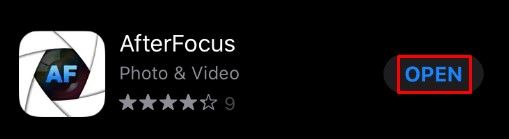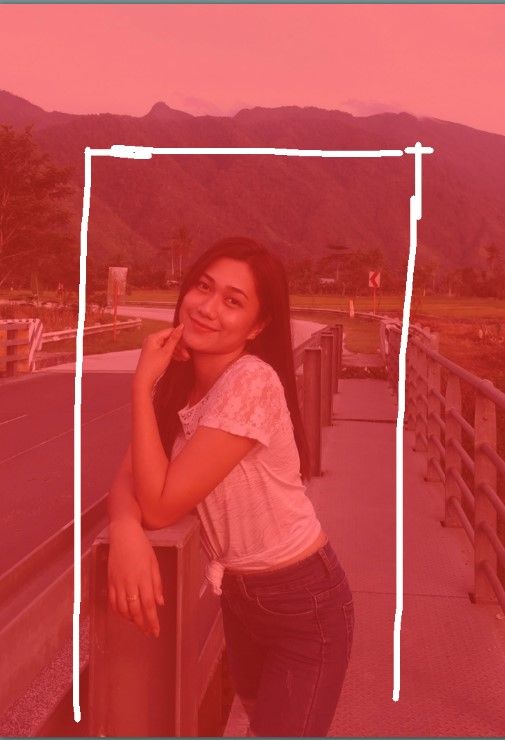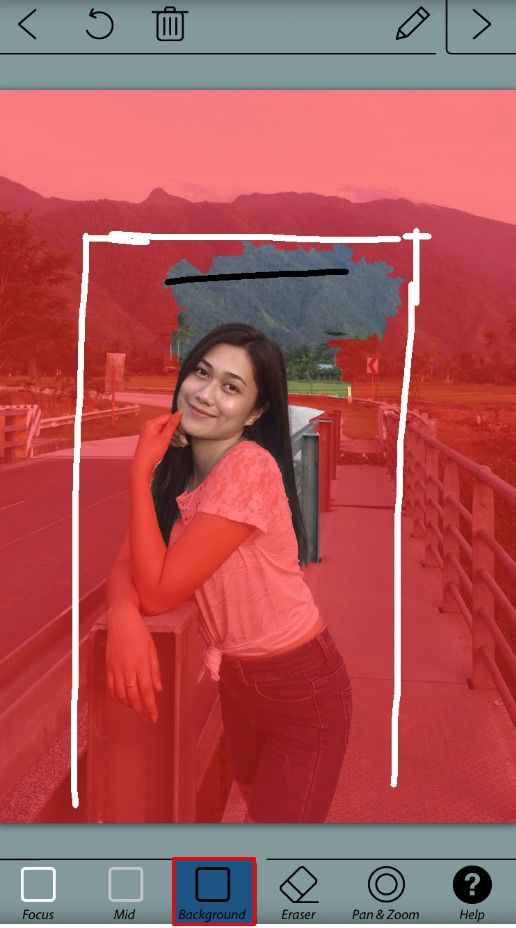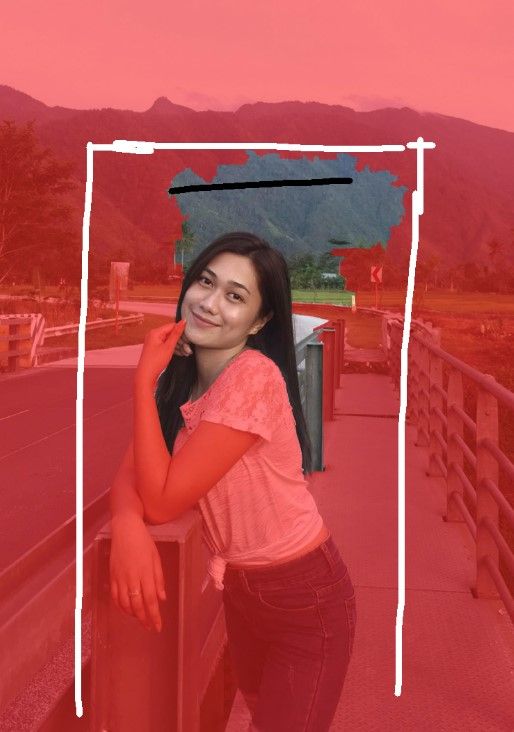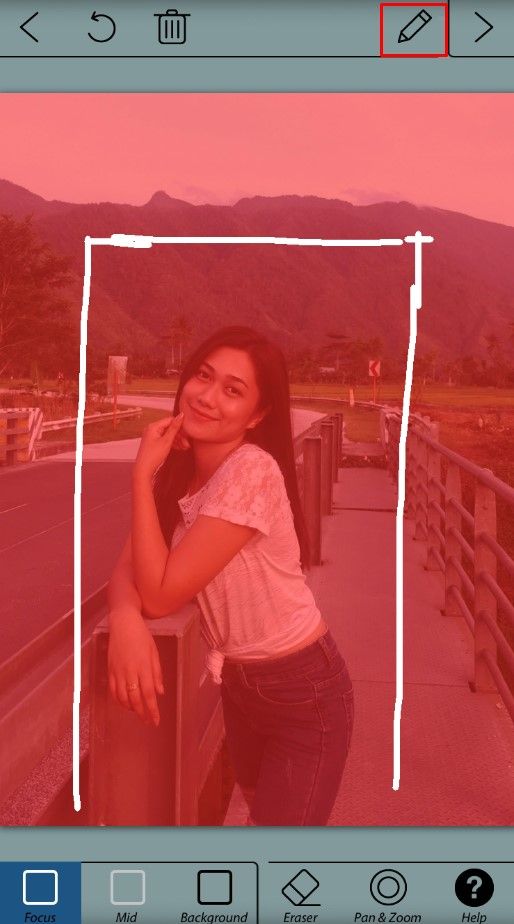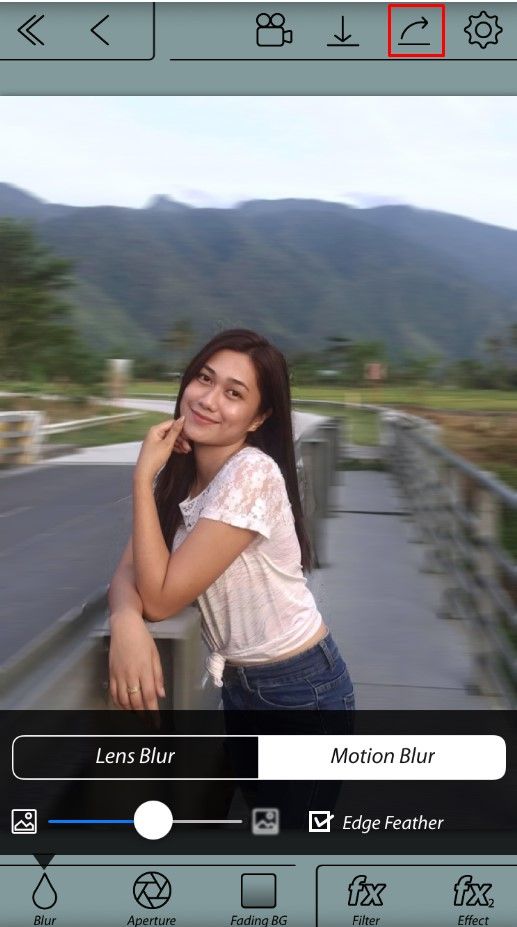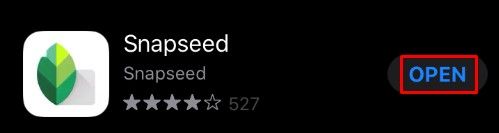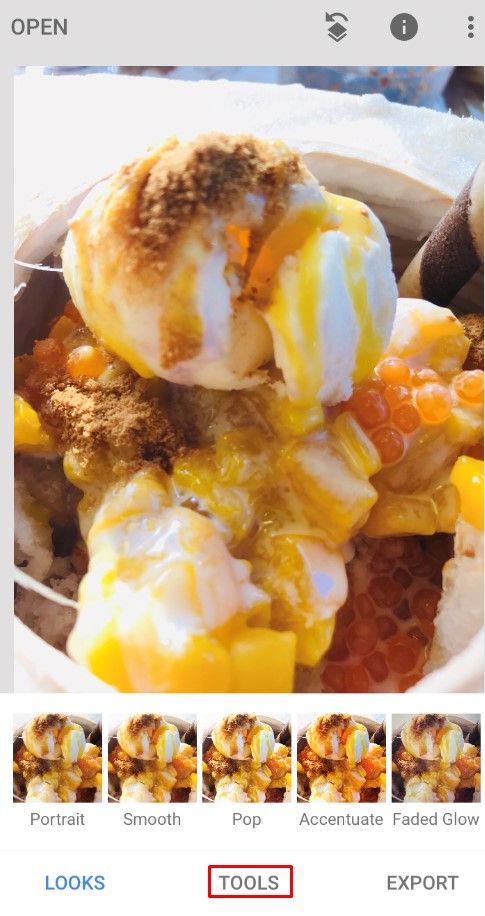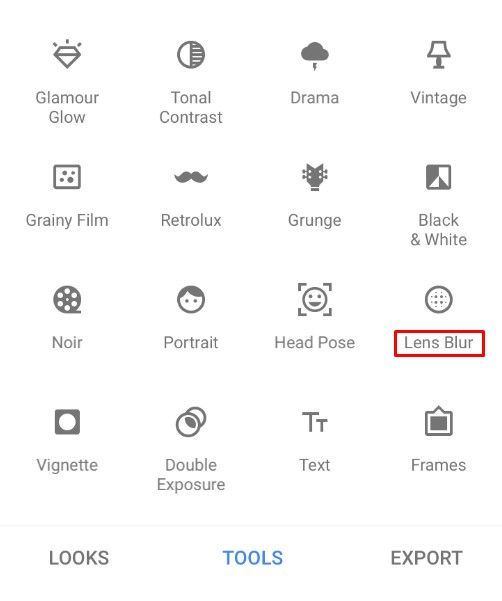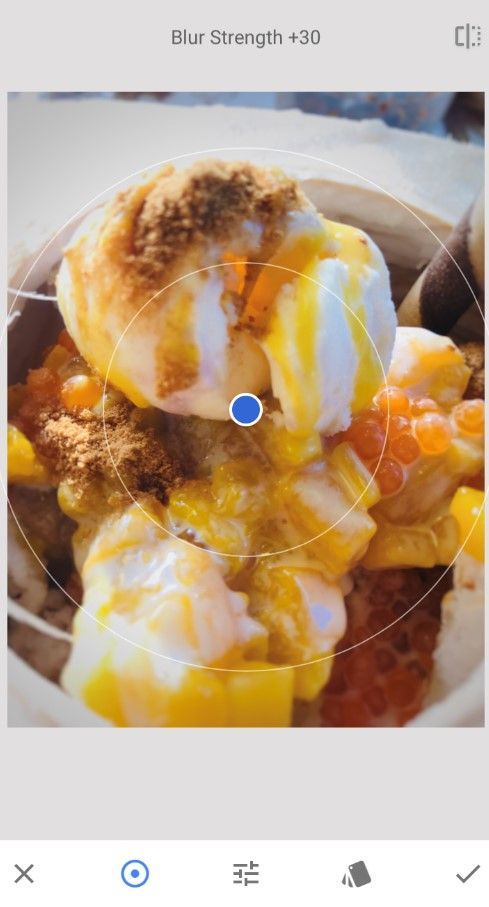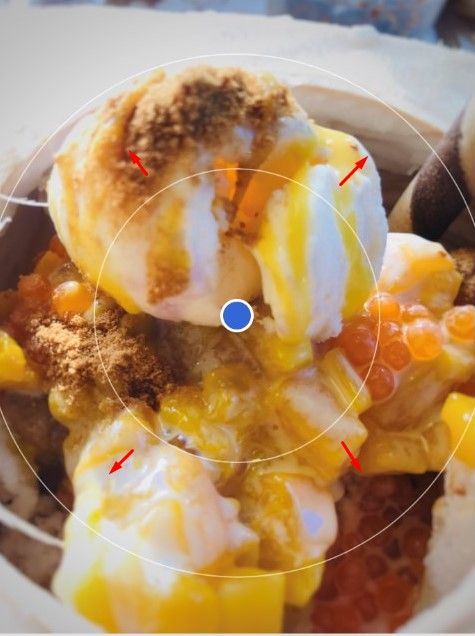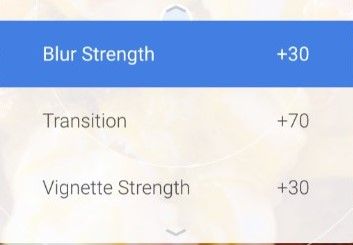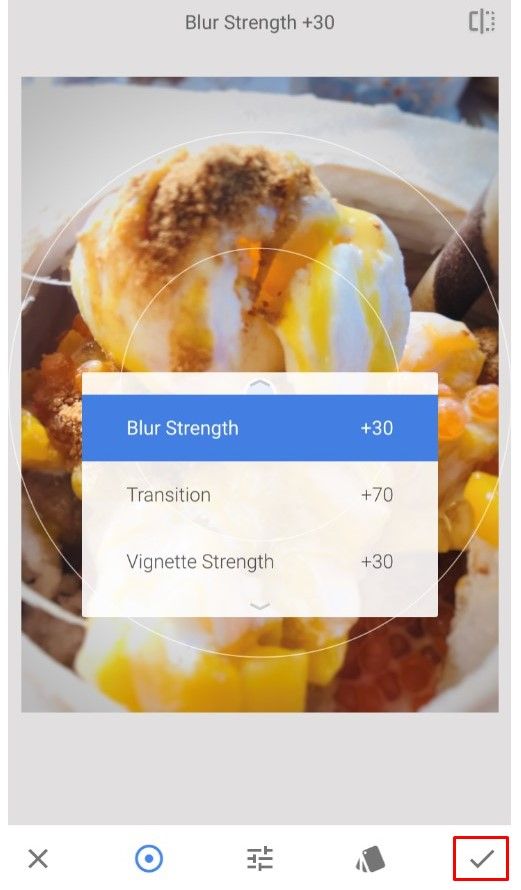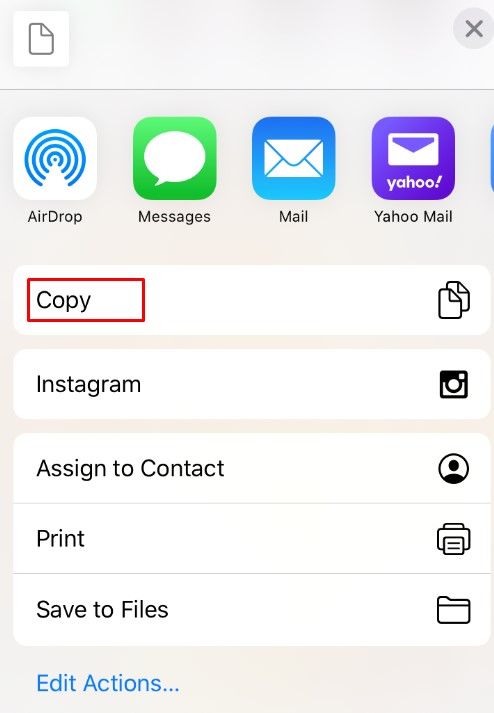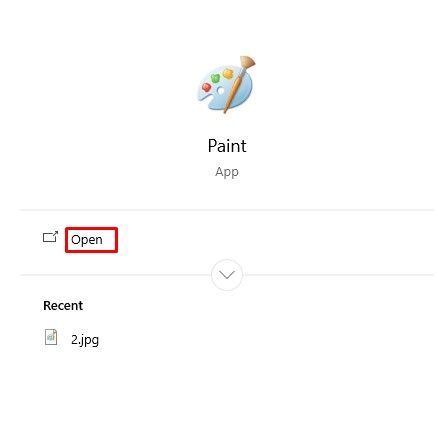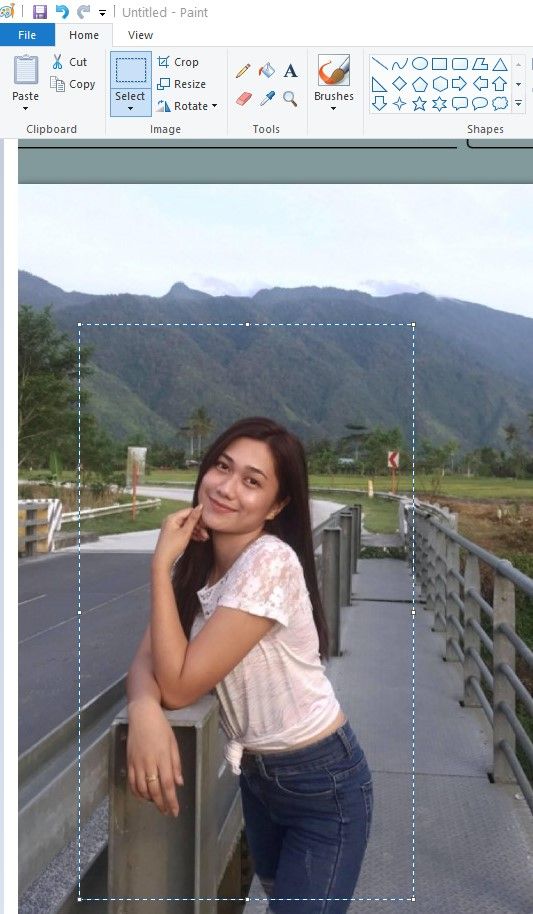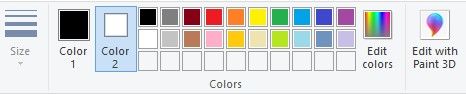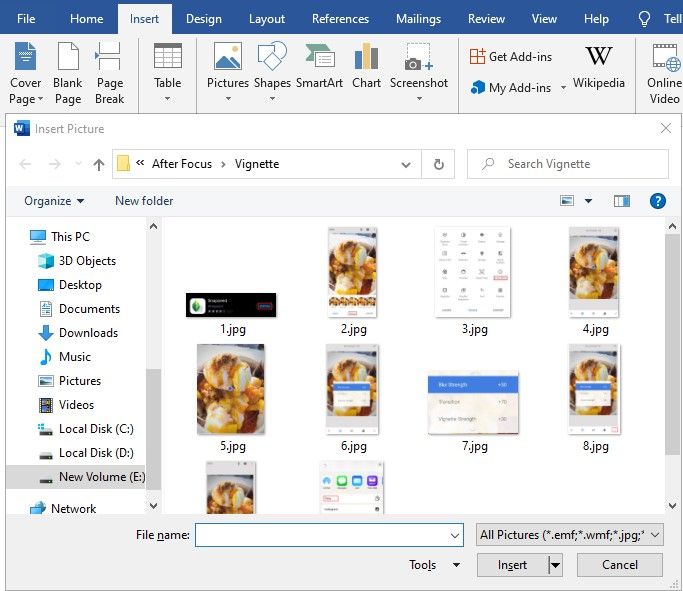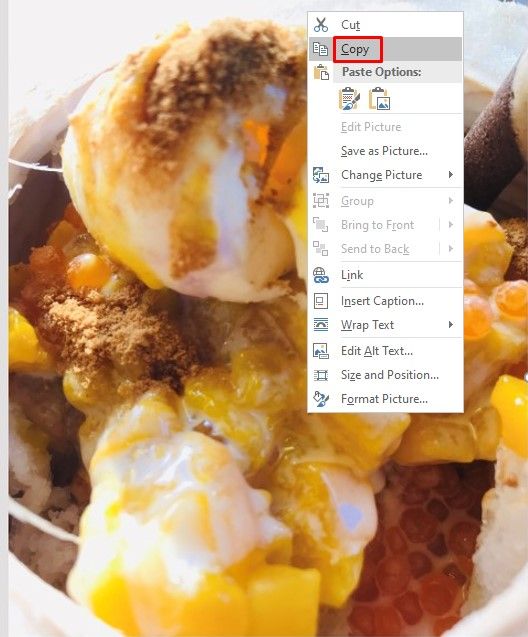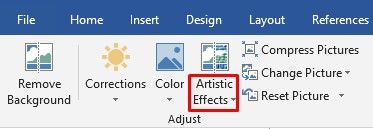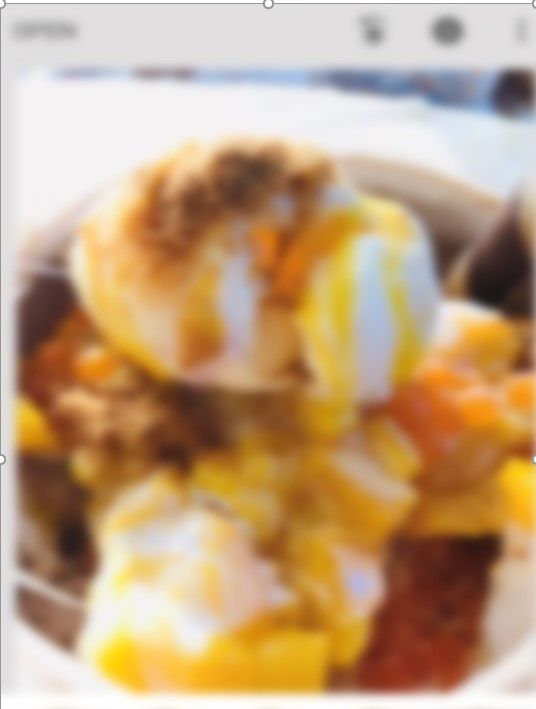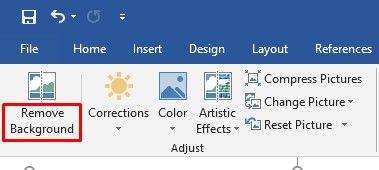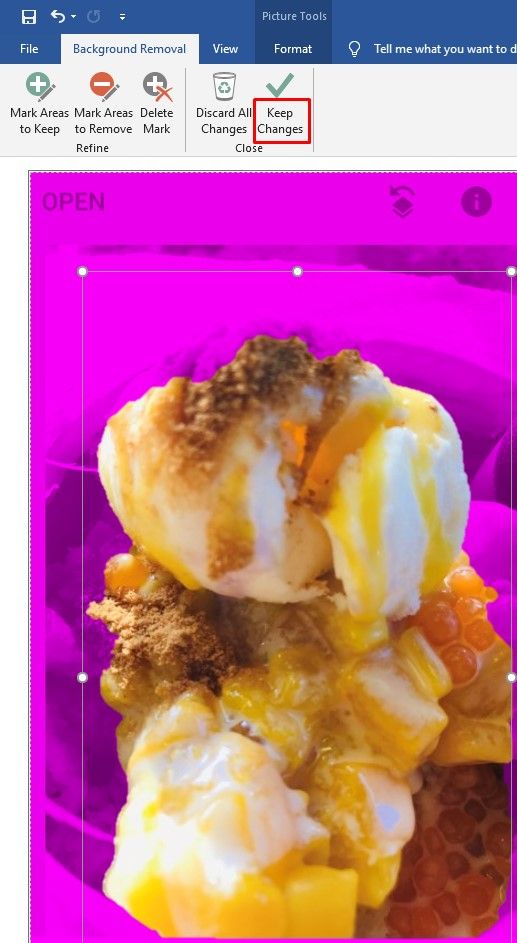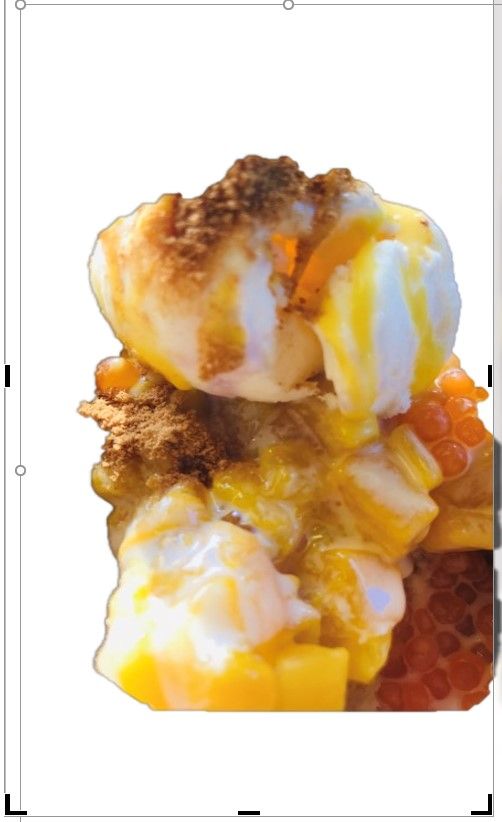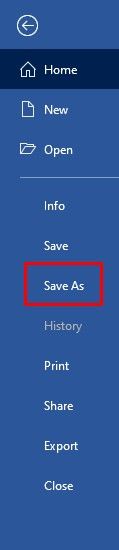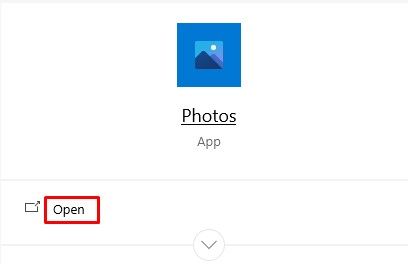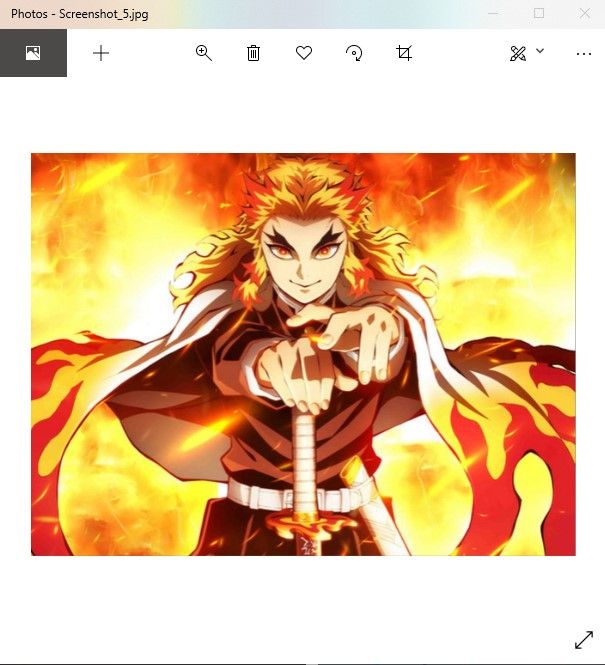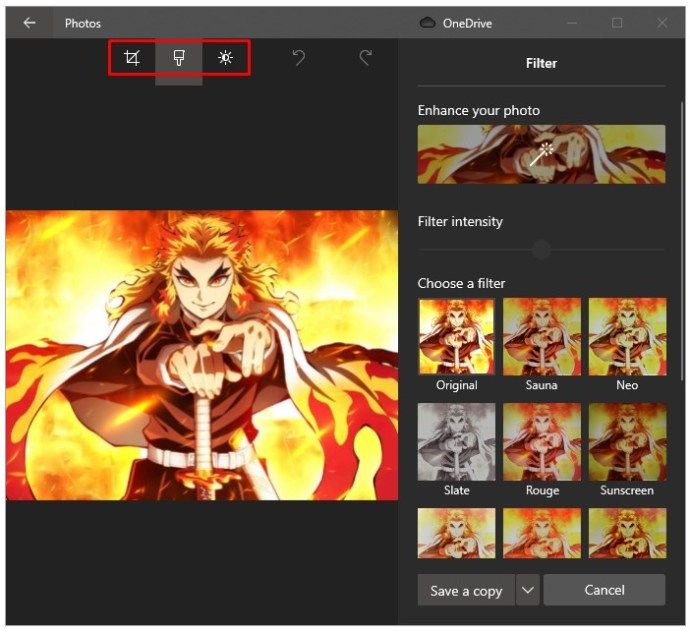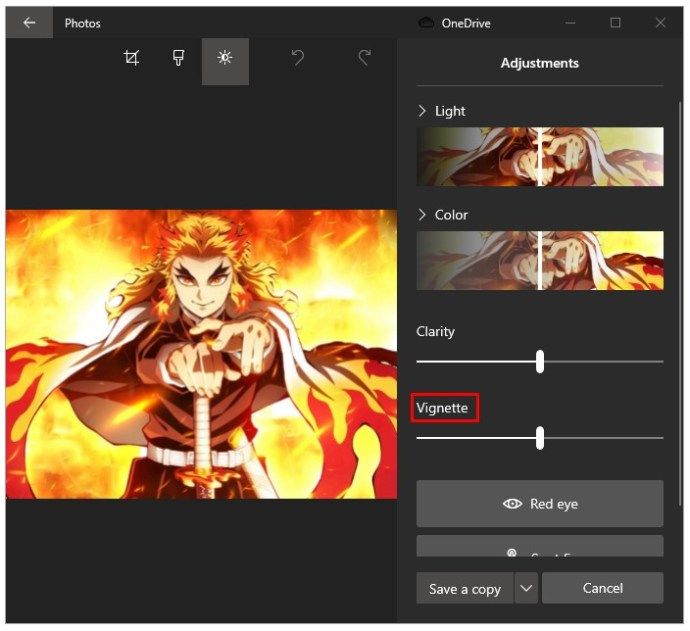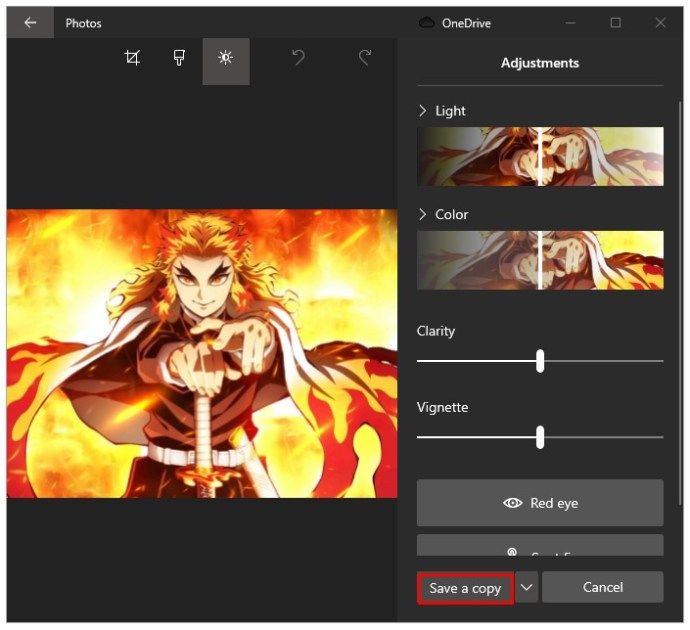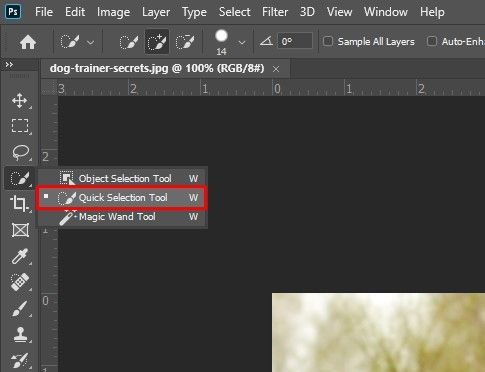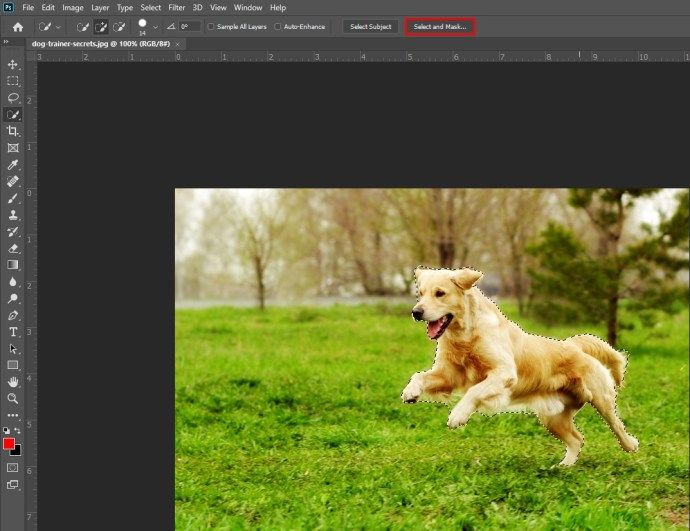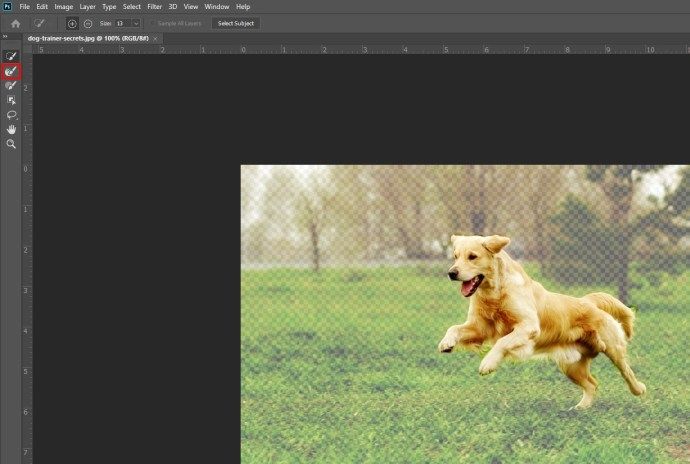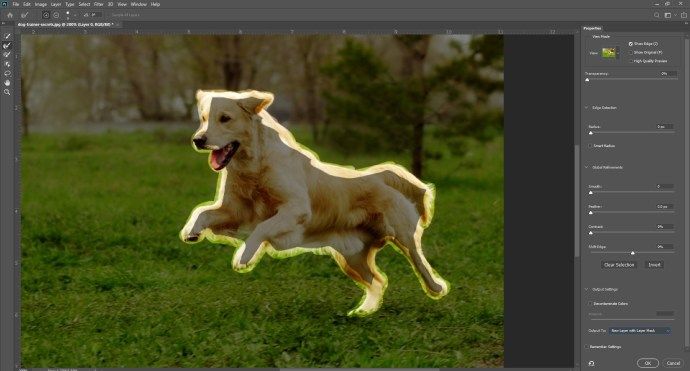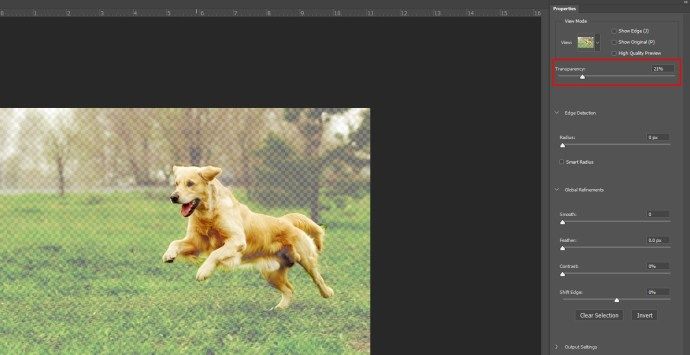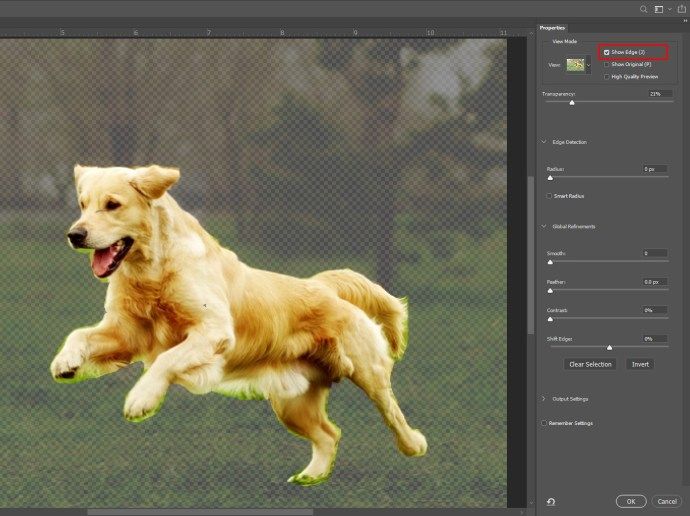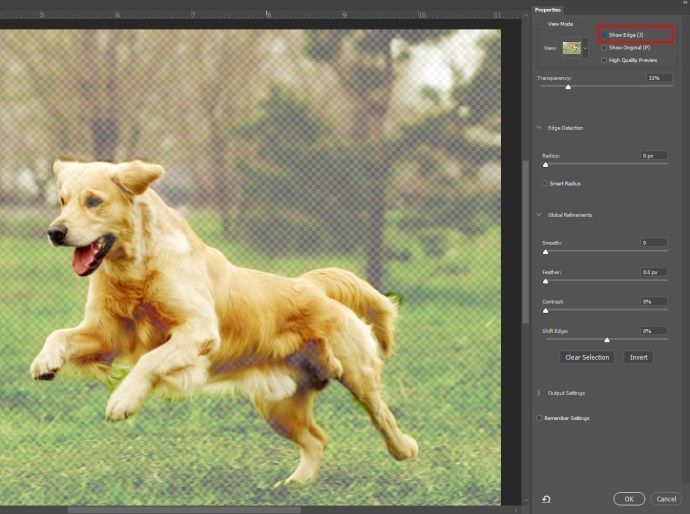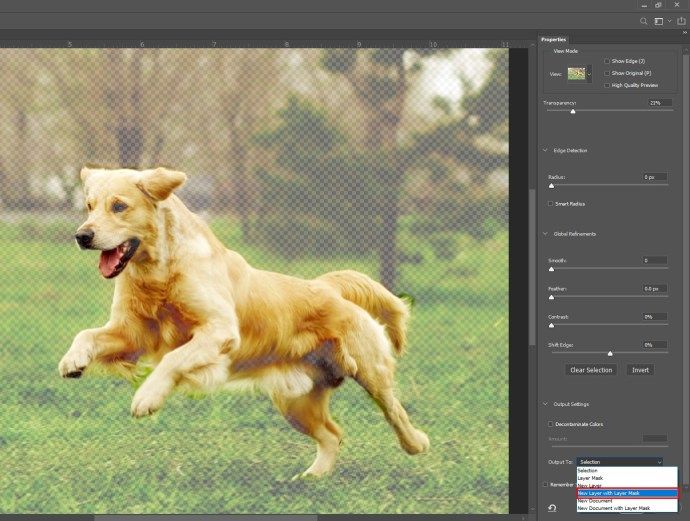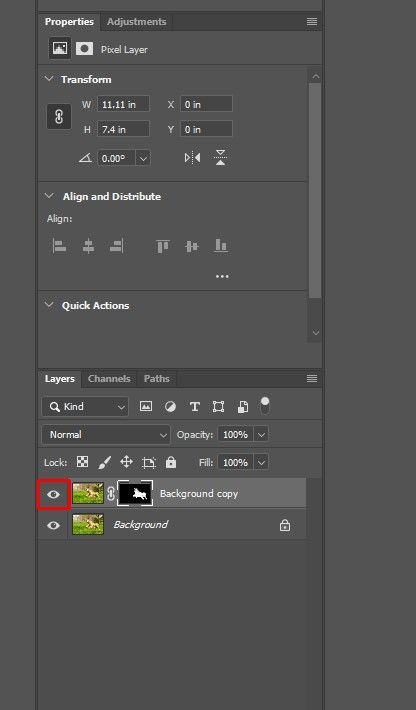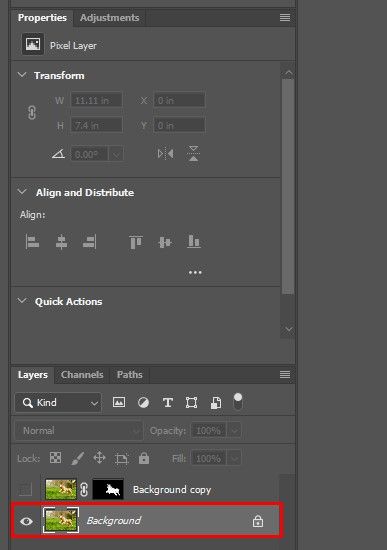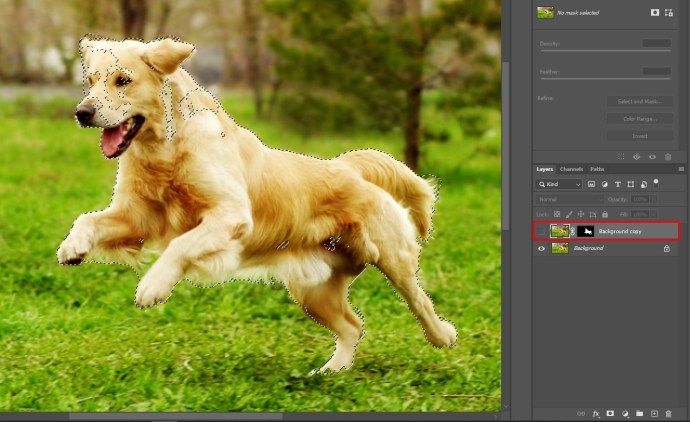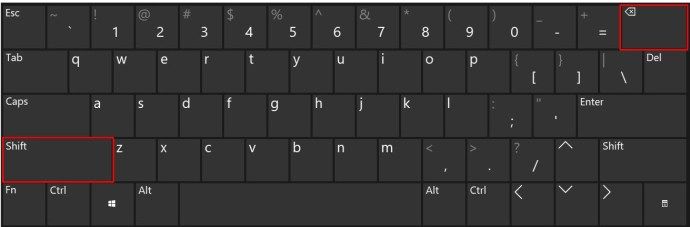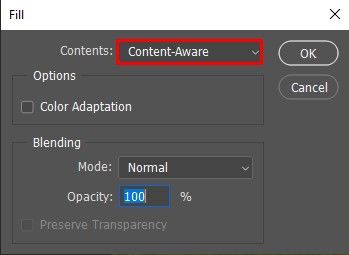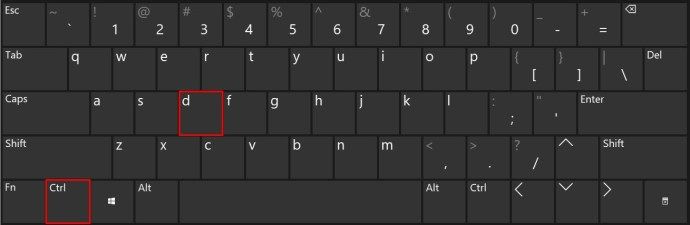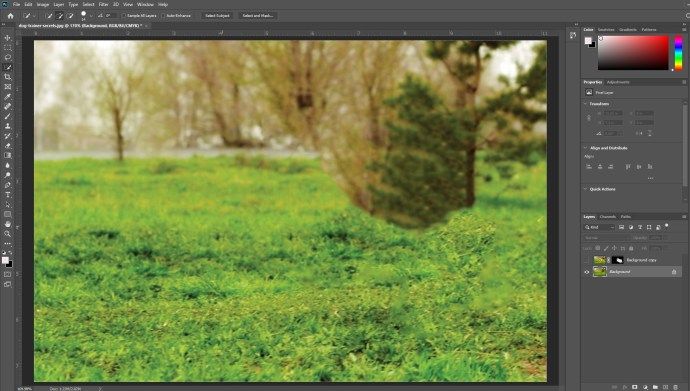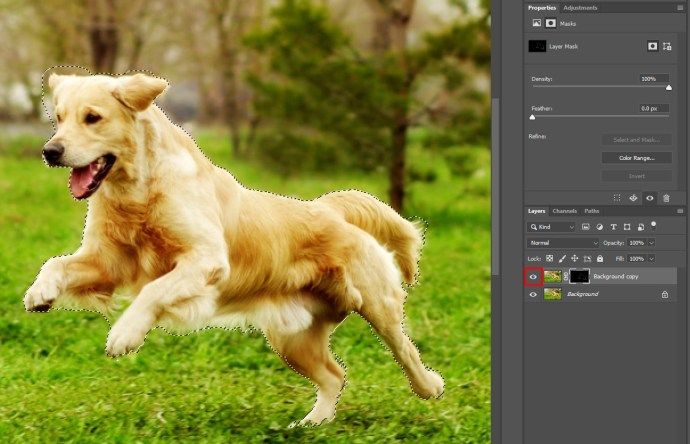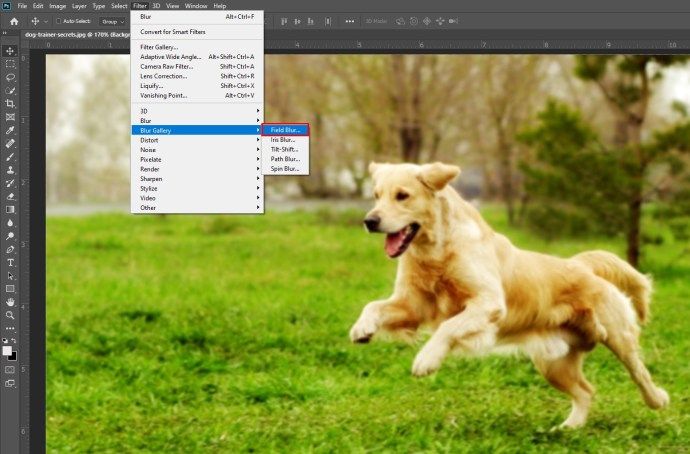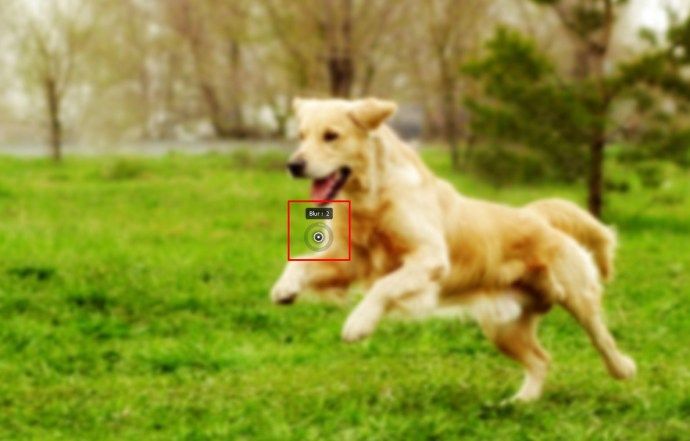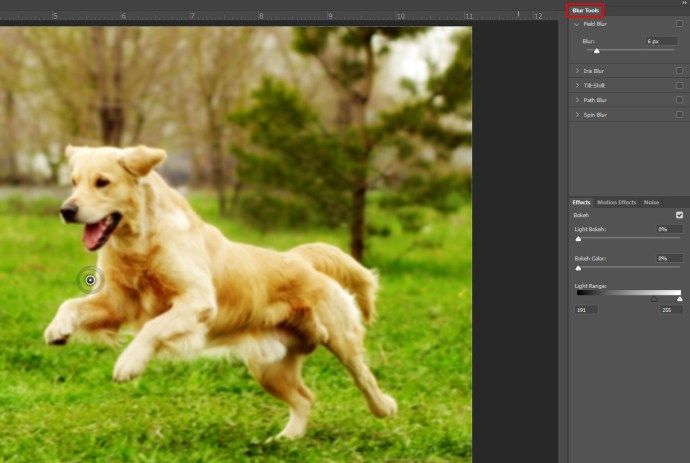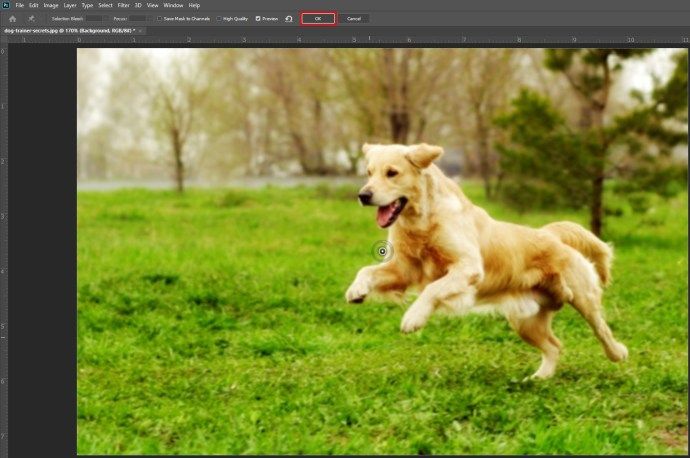Pagkuha ng perpektong larawan sa bawat oras na tila mahirap. Ang isa sa mga pinakamadaling paraan upang mabilis na mapagbuti ang kalidad ng iyong mga imahe ay upang malabo ang background nito.
Sasabihin sa iyo ng artikulong ito kung paano malabo ang background sa isang larawan nang mabilis at sa maraming iba't ibang mga platform. Kung ikaw ay isang hobbyist sa potograpiya, maaari mong gamitin ang mga tip na ito na asquick upang mabilis na makakuha ng isang mas mahusay na larawan.
Paano Palabuin ang Background sa isang Larawan sa isang iPhone
Ang iyong iPhonehas ay isang built-in na mode na malabo ang background ng iyong larawan nang mahusay. Tinawag itong mode na Portrait.
Kapag nasa iyo ang iyong Camera app, mag-navigate sa Portrait mode sa pangunahing mga mode ng camera sa ilalim ng screen.
Kapag gumagamit ngPortrait mode, tiyakin na ang iyong paksa ay nasa pagitan ng dalawa at walong talampakan mula sa iyo at mayroon kang sapat na pag-iilaw sa eksena. Ang mode ng portrait ay maaaring hindi gumana sa madilim na ilaw.
kung paano tanggalin ang lahat ng panonood sa paglaon sa youtube
Kapag muling gagamitin mo ang larawan, handa ang iyong camera na kunin ang iyong perpektong kuha kung nakakakita ka ng mga salitang Natural na Liwanag o Lalim na Epekto sa iyong screen. Ipapakita rin ang ayellow focus box sa paligid ng mukha ng iyong paksa. Ang mukha ng paksa ay magiging infocus, at ang background ay awtomatikong malabo.
Kung nais mong ayusin ang kalat, mag-click sa maliit na f button sa kanang sulok sa itaas. Papayagan ka ng Themenu sa ibaba na baguhin ang pokus ng camera. Ang isang mas malaking numero-ay magpapakita ng maraming mga detalye sa background at maaaring mapabuti ang hitsura ng mga damit ng iyongubject bilang isang resulta.
Sa sandaling nakuha mo ang iyong larawan, maaaring i-edit ng mas bagong mga modelo ng mga iPhone ang lumabo na ito.
Bilang karagdagan, maaari kang gumamit ng isang app tulad ng After Focus. Papayagan ka nitong i-edit ang iyong mga larawan at magdagdag ng malabo nang mabilis, na bibigyan ang iyong mga larawan ng isang mas propesyonal na ugnayan.
Upang mai-edit ang animage sa After Focus, sundin ang mga hakbang na ito:
- Buksan ang app at piliin ang Piliin ang Larawan. Bilang kahalili, maaari kang kumuha ng larawan nang direkta sa app at mai-edit ito.
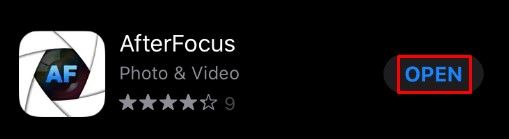
- Tapikin ang icon na Focus sa ilalim ng screen.

- Gumuhit ng isang linya gamit ang iyong daliri sa loob ng lugar na nais mong panatilihing pokus. Hindi mo kailangang maging labis na tumpak.
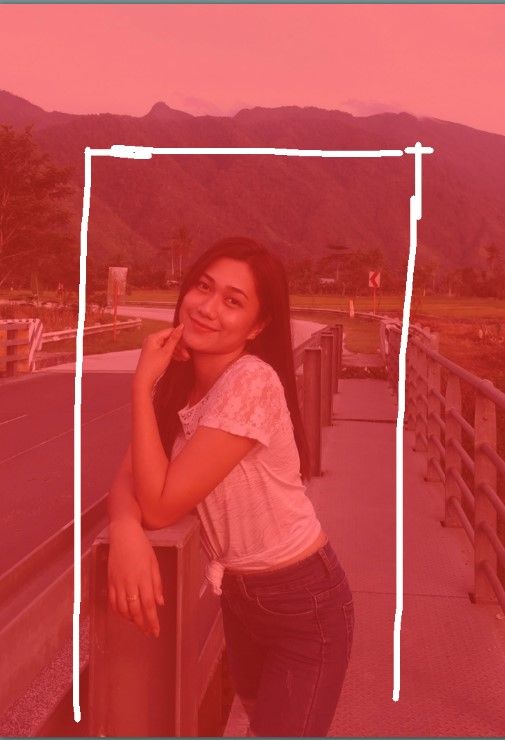
- Tapikin ang icon na Background.
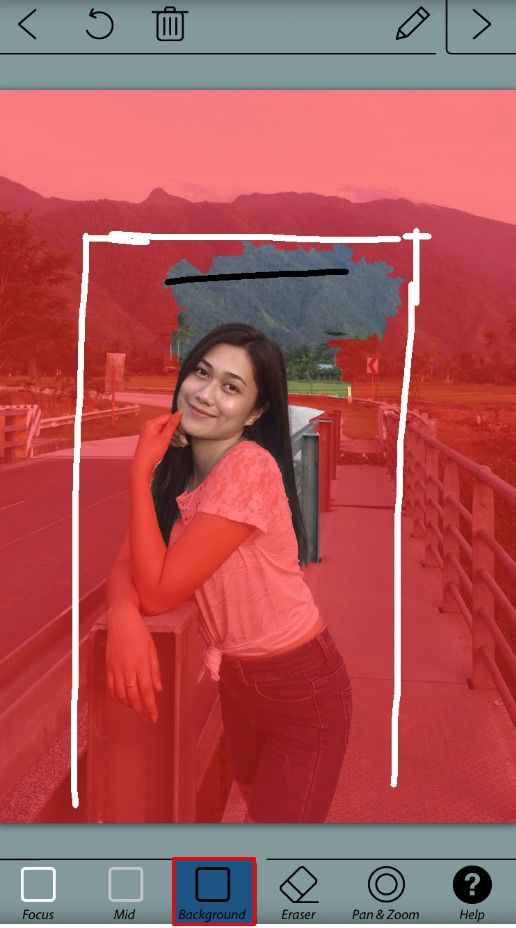
- Gumuhit ng isang linya sa background. Muli, hindi mo kailangang maging tumpak tungkol dito. Pagkatapos mong magawa, pipiliin ng app ang lugar na nasa pokus at ang background area. Kung ang mga ito ay hindi ayon sa gusto mo, kakailanganin mong mag-redraw ng mga linya upang ayusin ang mga ito.
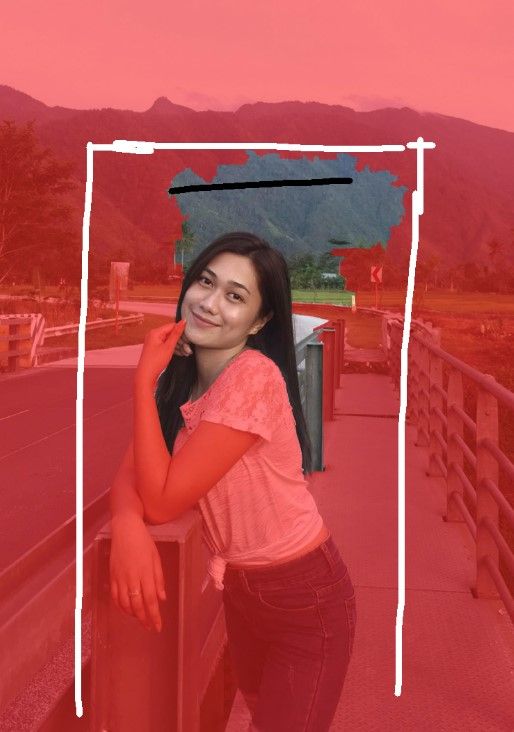
- Kung hindi mo makamit ang tamang pagpili ng lugar, pumunta sa pagpipiliang Manu-manong Pagpili sa kanang itaas. Dadalhin ng icon na Pencil ang screen ng Mga Manu-manong Seleksyon. Papayagan ka nitong piliin ang mga lugar nang manu-mano, tinulungan ng nakaraang proseso ng pagpili ng matalino.
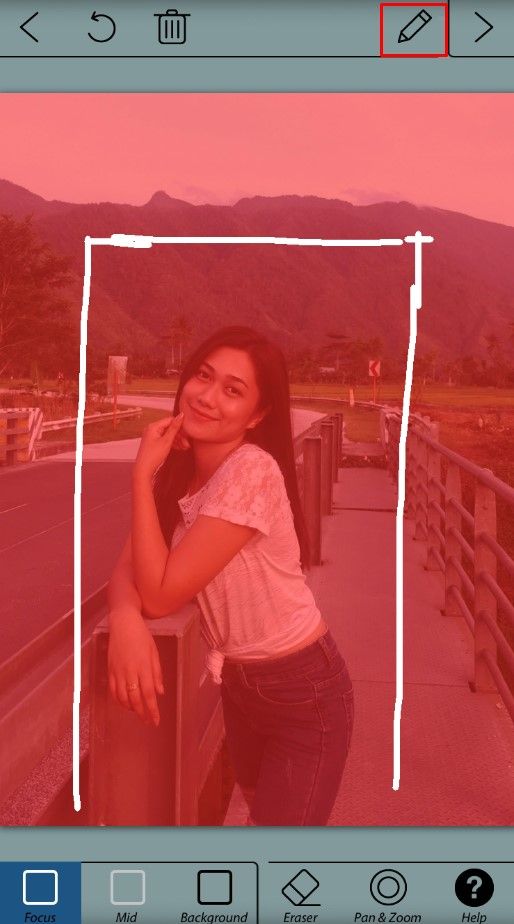
- Kapag tapos ka na, ang pulang lugar ang magiging pokus, at ang iba ay magiging malabo na background.

- I-tap ang icon ng Tamang Arrow sa kanang bahagi sa itaas. Ipapakita nito sa iyo ang na-edit na larawan.

- Kung kailangan mong magsagawa ng mga pagsasaayos, bumalik sa pamamagitan ng paggamit ng icon na Single Left Arrow.

- Piliin ang opsyong Blur na nais mong gamitin. Ang isang simpleng Lens Blur ay pinakamahusay na gagana kung ikaw ay isang nagsisimula.

- Kung nais mong magdagdag ng paggalaw sa eksena, gamitin ang pagpipiliang Motion Blur. Malabo nito ang background upang ang paksa ay lilitaw upang ilipat.

- Kapag natapos mo na ang pag-aayos ng lumabo ng iyong background, i-save ang imahe sa pamamagitan ng pagpindot sa Down Arrow sa itaas na menu, pagkatapos ay pindutin ang Oo.
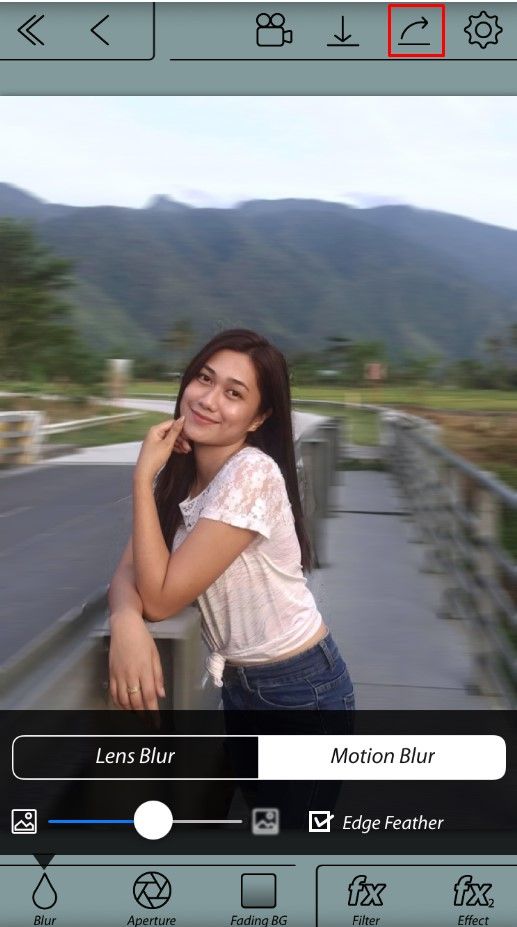
Ang isa pang pagpipilian na magagamit ay ang paggamit ng isang vignette blur sa pamamagitan ng isang app na tinatawag na Snapseed. Upang magamit ito, sundin ang mga hakbang na ito:
- Buksan ang app at i-tap ang screen. Piliin ang Buksan mula sa Device sa menu o kumuha ng larawan nang direkta mula sa app.
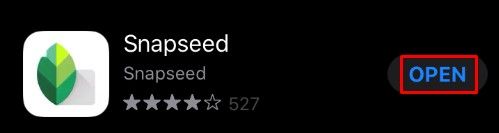
- I-tap ang Mga Tool.
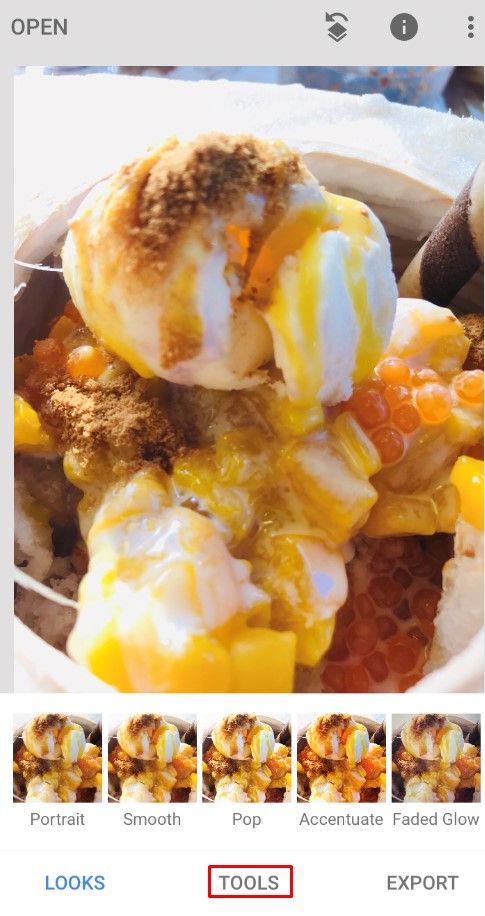
- Piliin ang Lens Blur.
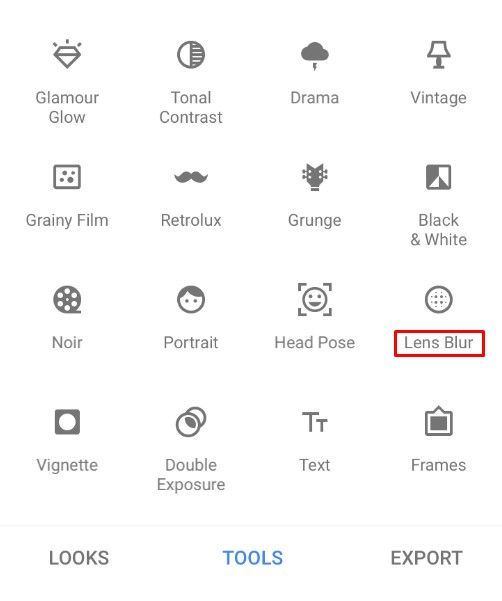
- Ayusin ang dalawang puting bilog sa screen. Ang panloob na screen ay magiging pokus, habang ang anumang nasa labas ay malabo. Ang lumabo ay maglilipat sa pagitan ng dalawang bilog.
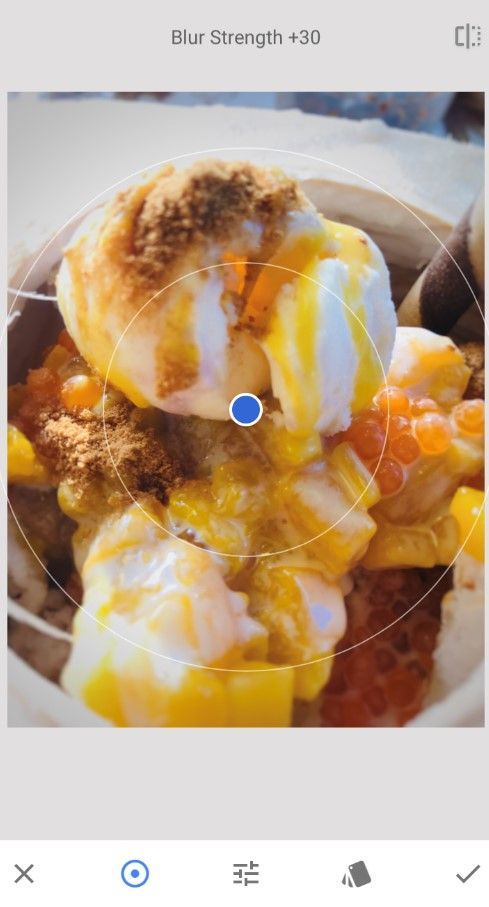
- Maaari mong gamitin ang iyong mga daliri upang i-drag o baguhin ang laki ng mga bilog ayon sa gusto mo.
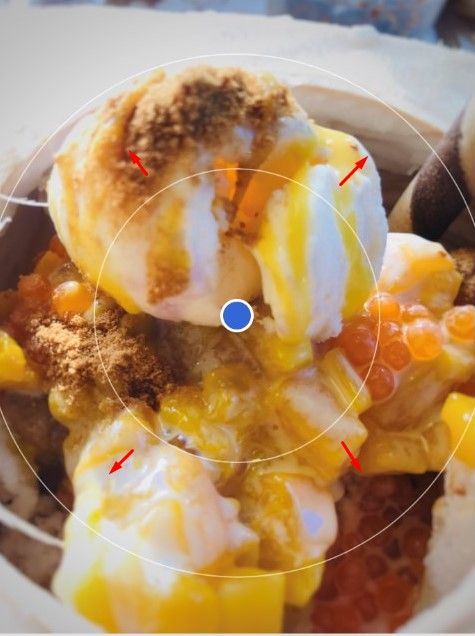
- Mag-swipe pataas o pababa upang ilabas ang menu ng pagpipilian na lumabo. Papayagan ka nitong ayusin ang mga blur effects ayon sa gusto mo.

- Ang lakas ng blur ay nakakaapekto sa laki ng labo. Binabago ng paglipat kung gaano kabilis ang pagbabago ng imahe sa pagitan ng matalim at malabo na mga lugar. Babaguhin ng Vignette ang mga gilid ng larawan sa pamamagitan ng pagpapadilim sa kanila.
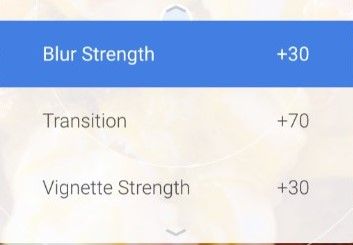
- Kapag tapos mo nang baguhin ang mga epekto ayon sa gusto mo, piliin ang checkmark sa kanang bahagi sa ibaba.
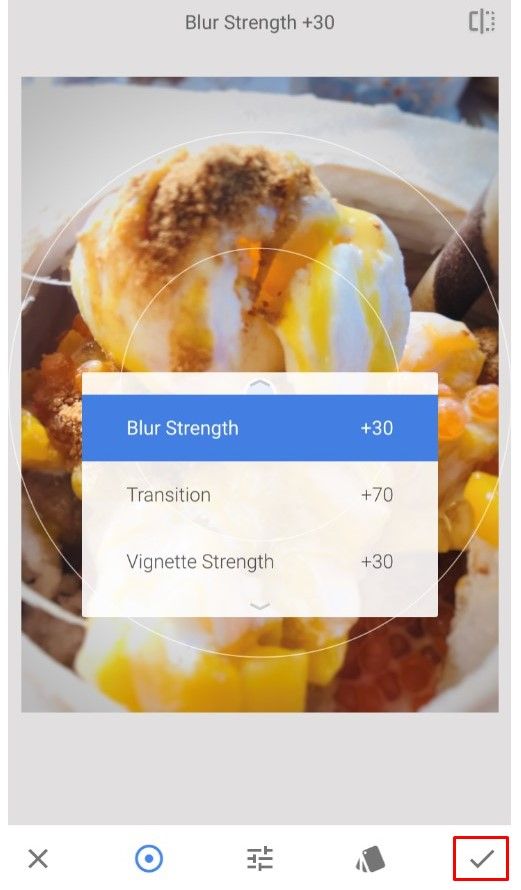
- I-save ang imahe sa pamamagitan ng pag-click sa I-export.

- I-click ang I-save ang isang Kopya upang mapanatili ang orihinal na imahe at lumikha ng isang na-edit na kopya na maaari mong baguhin sa paglaon.
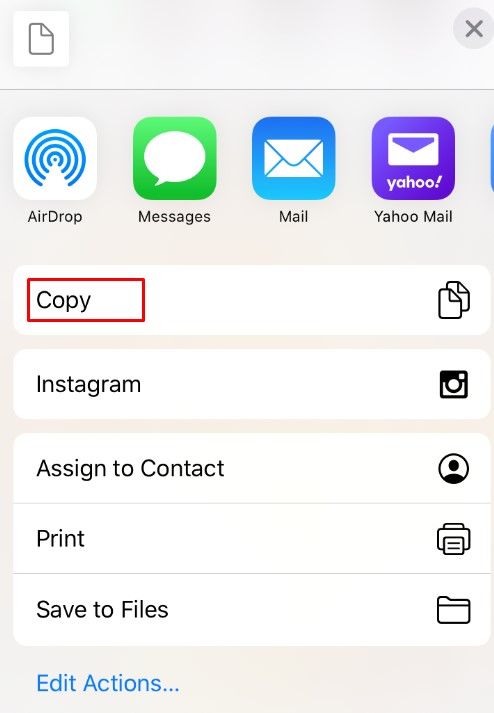
Paano Palabuin ang Background sa isang Larawan sa isang Android
Kung gumagamit ka ng isang Android device, kapansin-pansin ang proseso. Karamihan sa mga mas bagong cameraapps ay magkakaroon ng built-in na Portrait mode na maaari mong ma-access sa pamamagitan ng pag-navigate sa scenario sa tuktok na kanang sulok.
Bilang karagdagan, ang mga teleponong Android ay mayroon ding access sa After Focus at Snapseed apps, na pinag-usapan sa itaas, upang magamit mo ang mga ito sa iyong telepono upang madaling baguhin ang mga imahe pagkatapos mong makuha ang mga ito.
Ang isang app tulad ng Background Defocus maaaring makatulong sa iyo sa pamamagitan ng pagbibigay sa iyo ng kapalit na camera app. Ang app na ito ay naglalagay ng pagtuon sa larawan kung saan mo ito gusto. Kung nais mong i-edit ang imahe pagkatapos, gamitin ang software ng pag-edit na nabanggit sa itaas.
Ang paggamit ng mga app ay ang pinakamahusay na paraan upang madagdagan ang mayroon nang mga kakayahan sa camera ng iyong telepono, at mayroong a kalabisan ng mga magagamit na app upang gawin iyon para sa iyo.
Paano Blur ang Background sa isang Larawan sa isang Windows PC
Kung ginagamit mo ang isang Windows PC, maaari mong makuha ang mga default na app upang gawin ang blurring effect para sa iyo.
kung paano makakuha ng mga lokal na channel sa fire tv
Ang Paint appis ay isa sa mga tradisyunal na app na kasama sa bawat bersyon ng Windows. Habang wala itong itinalagang pagpipilian na lumabo, posible pa ring makamit ang isang similareffect na sumusunod sa mga hakbang na ito:
- Ilunsad ang Paint at piliin ang larawan na nais mong i-edit.
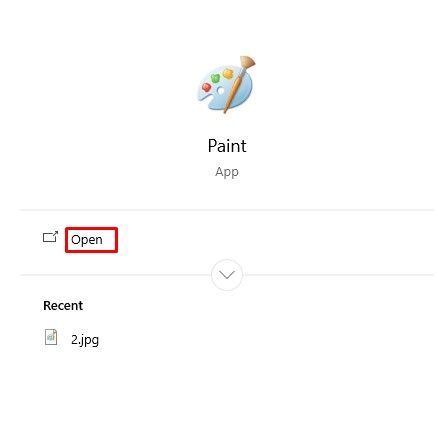
- Gumawa ng isang rektanggulo sa paligid ng lugar na nais mong lumabo.
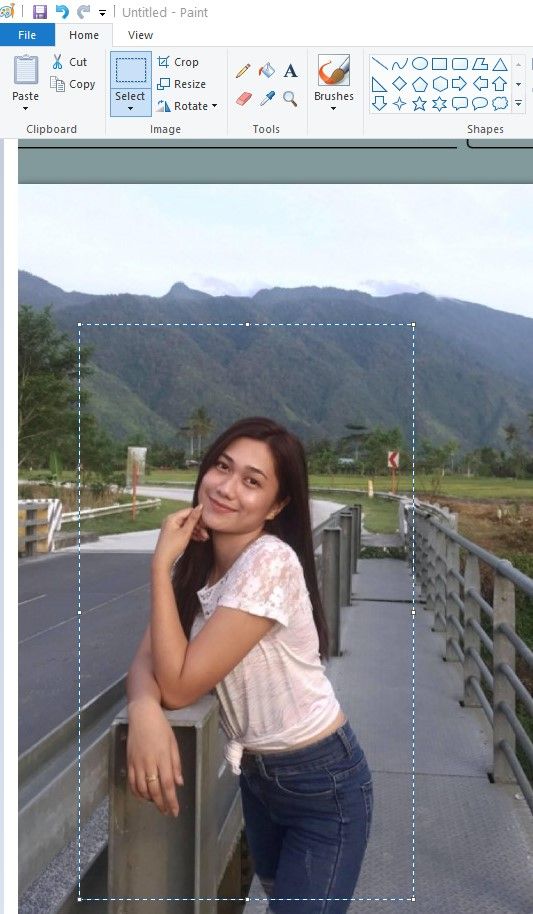
- Gawing transparent ang rektanggulo. Kapag pumipili ng kulay, piliin ang Kulay 2, pagkatapos ay pumunta sa File upang pumili sa pagitan ng iba't ibang mga pagpipilian sa kulay.
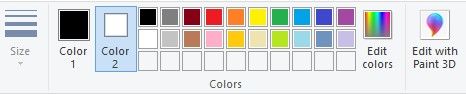
- Kapag nasiyahan ka sa pagpili, i-save ang imahe.

Ang isang mas mahusay na pagpipilian para sa pagmamanipula ng imahe ay ang Microsoft Word. Bagaman hindi kilala sa mga kakayahan sa pagpoproseso ng imahe, ang MS Word 2010 at mas bago ay may disenteng pag-edit ng forimage ng engine, kasama na ang paglabo ng background. Sundin ang mga hakbang:
- I-import ang imahe na nais mong lumabo sa isang dokumento.
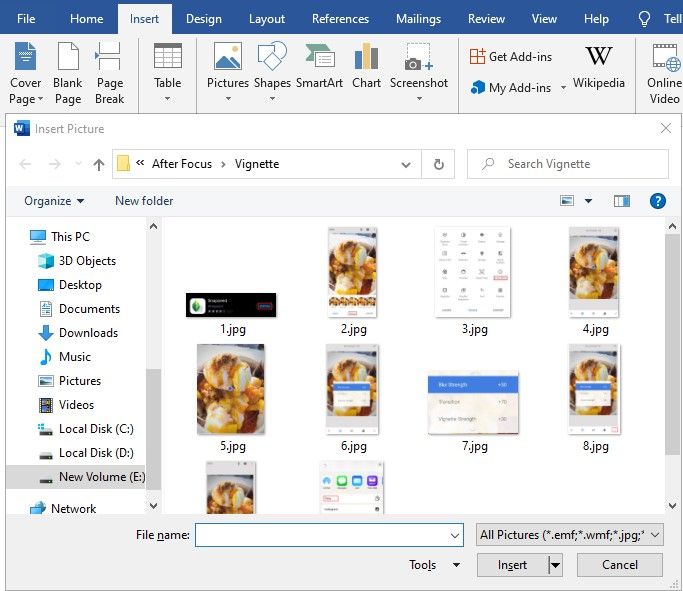
- Mangyaring gumawa ng isang kopya ng imahe upang malabo mo ito.
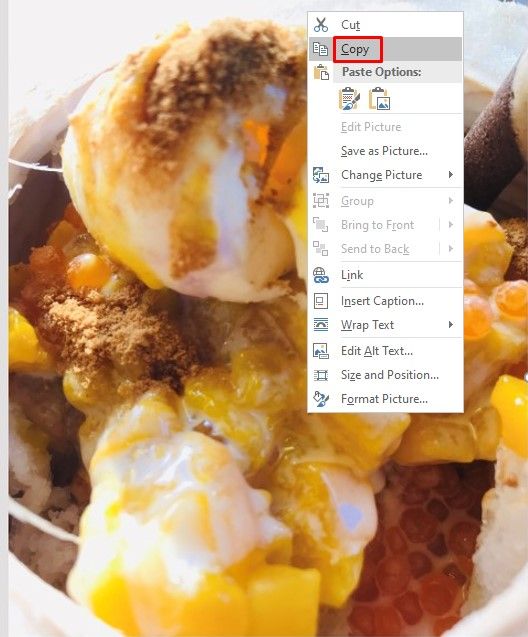
- Piliin ang tab na Format ng Tool ng Larawan sa menu para sa pangalawang larawan.

- Mag-click sa Mga Artistikong Epekto at piliin ang Palabuin. Ayusin ang epekto kung kinakailangan.
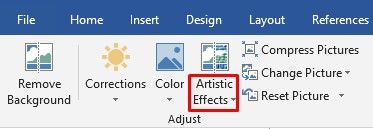
- Ngayon na handa na ang iyong malabong imahe, kailangan mong alisin ang background mula sa orihinal na imahe.
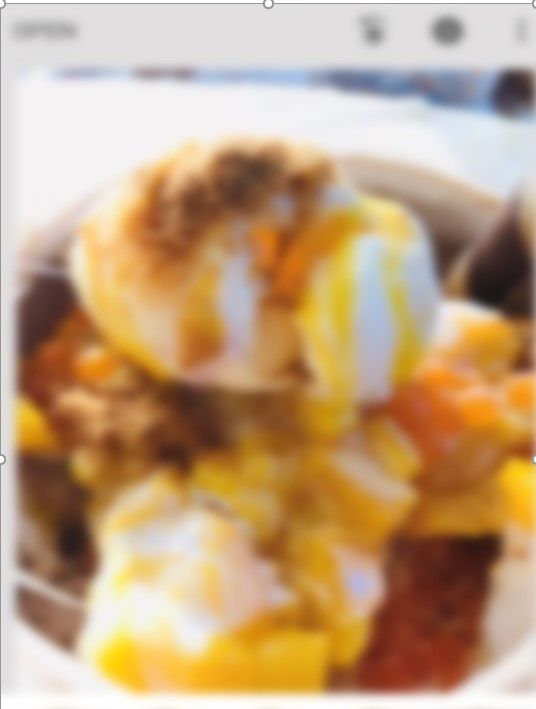
- Piliin ang orihinal na larawan, pagkatapos ay pumunta sa tab na Format ng Tool ng Larawan.

- Piliin ang tampok na Alisin ang Background. Awtomatikong susubukan ng tool na tuklasin kung nasaan ang background at aalisin ito. Kung hindi ito gumana sa paraang gusto mo, gumamit ng mga manu-manong pagpipilian sa pagpili: Markahan ang Mga Lugar na Panatilihin at Markahan ang Mga Lugar upang Tanggalin.
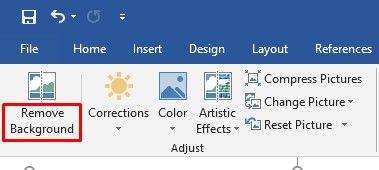
- Mag-click sa Panatilihin ang mga pagbabago upang matapos na alisin ang background.
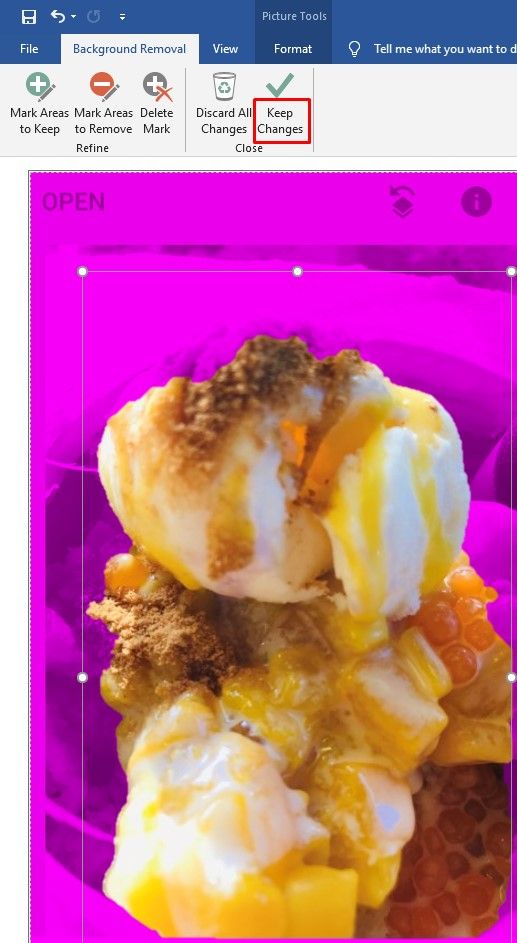
- I-paste ang orihinal na imahe nang walang background sa malabo na imahe. Ayusin ang laki nito upang magkasya nang maayos. Ang na-crop na imahe ay dapat na overlay sa tuktok ng hilam na harapan, kaya't ang malabong background ng pangalawang imahe ang nagpapakita.
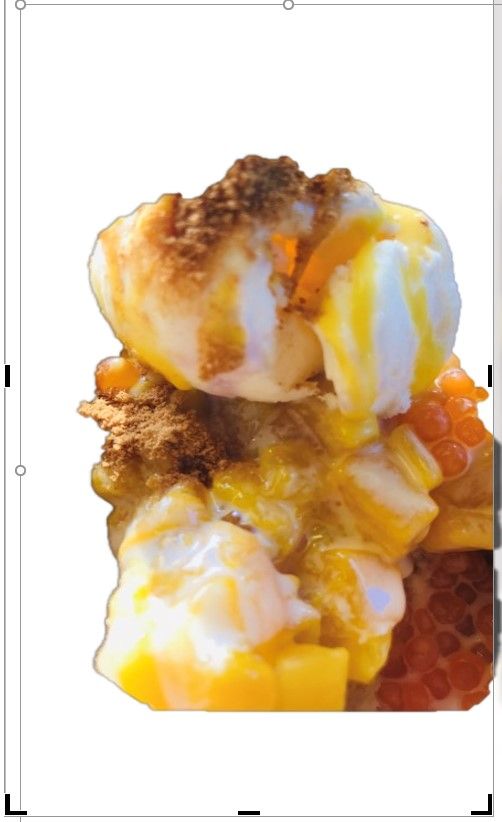
- I-save ang imahe sa pamamagitan ng pag-right click, pagkatapos ay piliin ang I-save bilang Larawan.
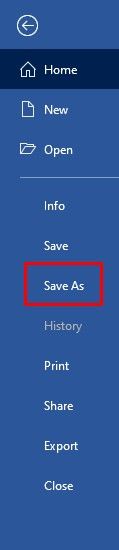
Kasama rin sa Windows 10 ang Photos app, na may built-in na pagpipilian para sa pag-edit ng imahe. Upang malabo ang background ng imahe doon, sundin ang mga hakbang na ito:
- Buksan ang Photos app.
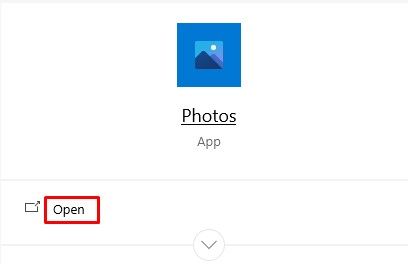
- Hanapin ang imaheng nais mong i-edit, pagkatapos ay buksan ito.
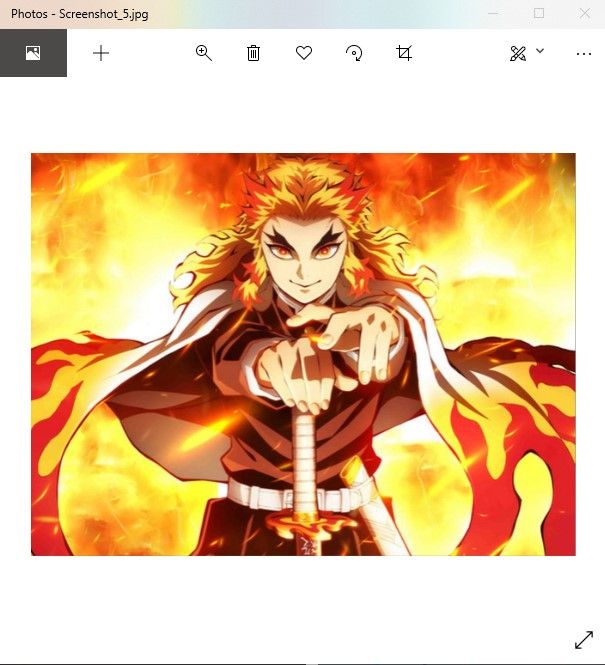
- Piliin ang opsyong I-edit at Lumikha sa itaas, pagkatapos ay piliin ang I-edit.

- Piliin ang Mga Pagsasaayos sa itaas.
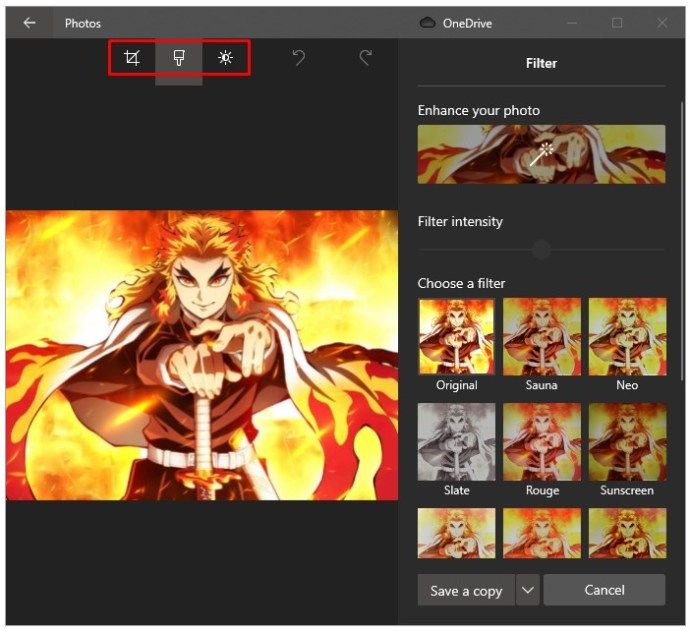
- Ilapat ang Vignette effect kung kinakailangan. Maaari ka ring gumawa ng mga karagdagang pagsasaayos sa larawan mula sa menu na ito.
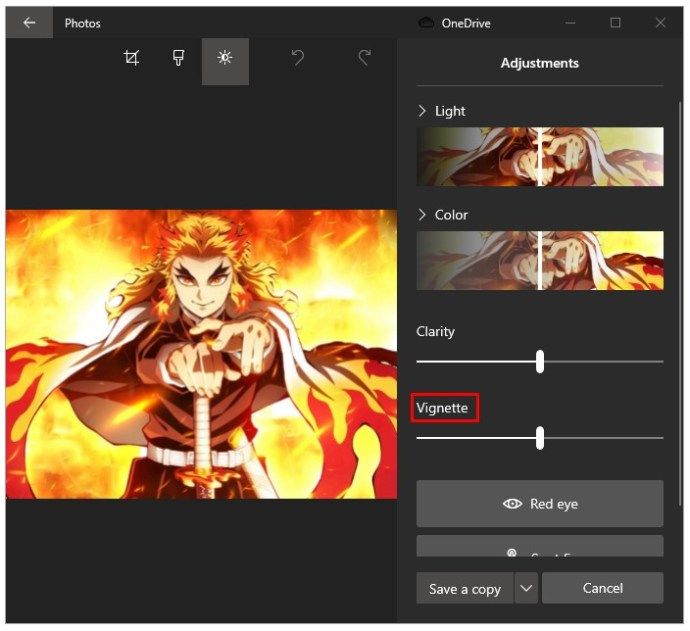
- Piliin ang I-save ang isang kopya upang mapanatili ang orihinal na imahe at lumikha ng isang na-edit na kopya.
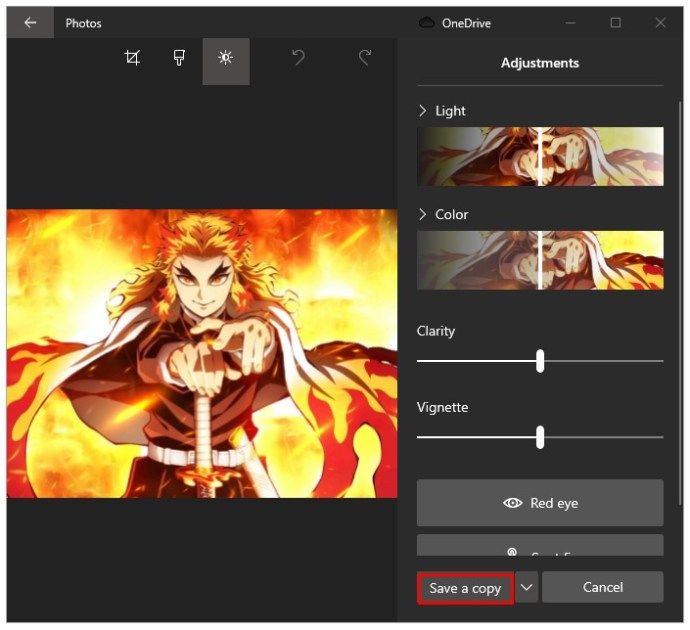
Paano Malabo ang Background sa isang Larawan sa isang Mac
Kung ginagamit mo ang isang Mac, maaari mong gamitin ang stock Photos app upang gumawa ng mga pagbabago sa iyong mga imahe. Ito ay isang mahusay na kahalili kapag hindi mo nais na mag-download ng isang editingsoftware, kahit na magkakaroon ito ng bahagyang mas mababang mga resulta kaysa sa mga tool sa pag-edit ng propesyonal.
Dapat ay mayroon kang magkaroon ngmacOS X o mas bagong pag-install upang magamit ang tampok na ito dahil ang mga mas lumang bersyon ay walang magagamit na tool na ito. Upang magamit ito, sundin ang mga hakbang na ito:
- Buksan ang Photos app.
- Mangyaring piliin ang imaheng nais mong i-edit at buksan ito.
- Mag-click sa pindutang I-edit sa toolbar.
- Pindutin ang R upang magamit ang Retouchfeature.
- Mag-zoom in sa lugar na nais mong lumabo.
- I-drag ang cursor sa ibabaw ngarea na nais mong lumabo. Magsimula sa mga bahagi ng larawan na nalabo na.
Kung nais mong gumamit ng higit pang mukhang propesyonal na software, iminumungkahi namin na maghanap para sa isang pag-edit ng larawan upang mai-download. Mayroong isang malawak na hanay ng mga pagpipilian na magagamit para sa parehong Windowsand macOS.
Paano Malabo ang Background sa isang Larawan sa isang Chromebook
Sa kasamaang palad, hindi maaaring malabo ng mga Chromebook ang background ng isang larawan bilang default. Gayunpaman, maaari mong gamitin ang isang simpleng tool tulad ng Pixlr pag-edit ng software na magagamit upang magamit ang iyong Chrome browser . Pinapayagan kang makakuha ng mga larawang mukhang propesyonal.
Paano Malabo ang Background sa isang Larawan gamit ang Photoshop
Kung nais mong malaman kung paano lumabo ng isang imahe sa Photoshop, narito kung paano ito gawin:
- Una, kailangan mong i-cut ang paksa sa labas ng background. Upang magawa ito, gamitin ang Quick Select Tool.
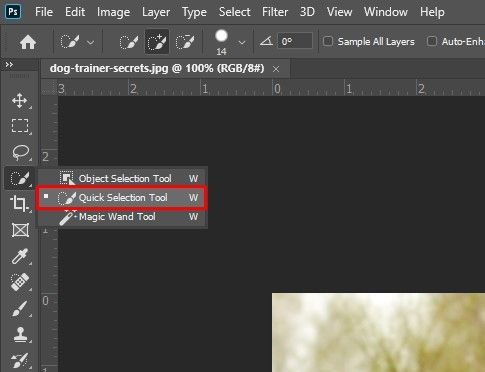
- Gumawa ng isang pagpipilian sa paligid ng paksa. Mas mahusay na magpatuloy nang kaunti kapag ginagawa ito.

- Piliin ang Piliin, pagkatapos ang Mask.
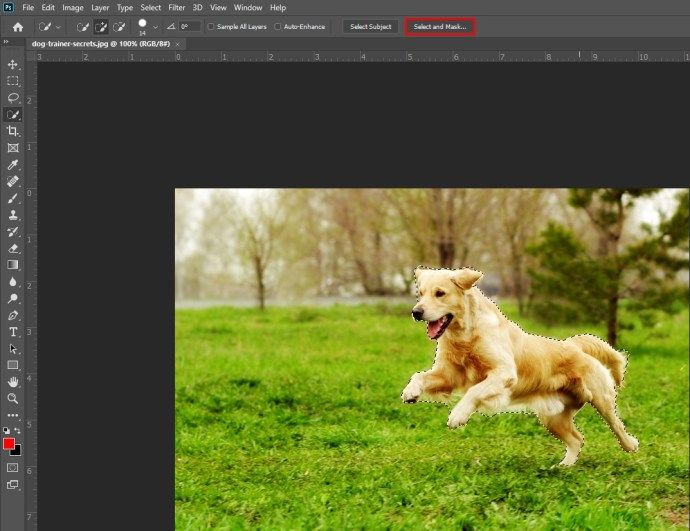
- Piliin ang tool na naghahanap ng hairbrush (pangalawa mula sa itaas).
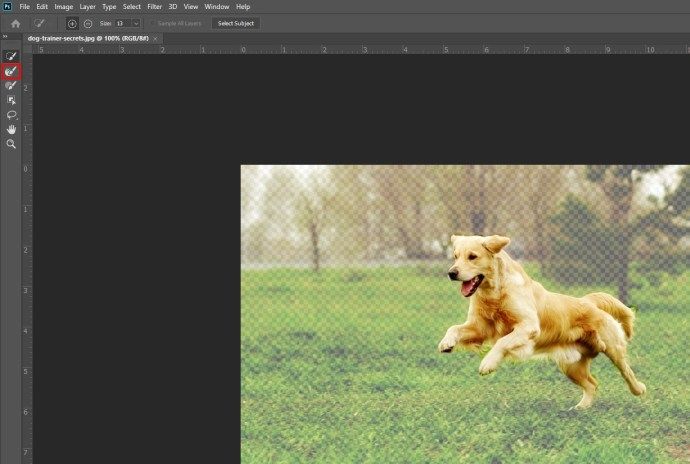
- Gumuhit sa paligid ng buhok ng paksa upang matiyak na sapat mong napili ang lahat ng kailangan mo.
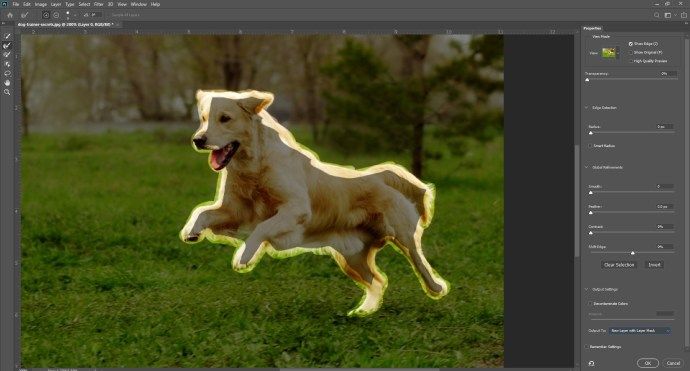
- Gamitin ang transparency tool upang makita kung napili mo nang maayos ang lahat mula sa background.
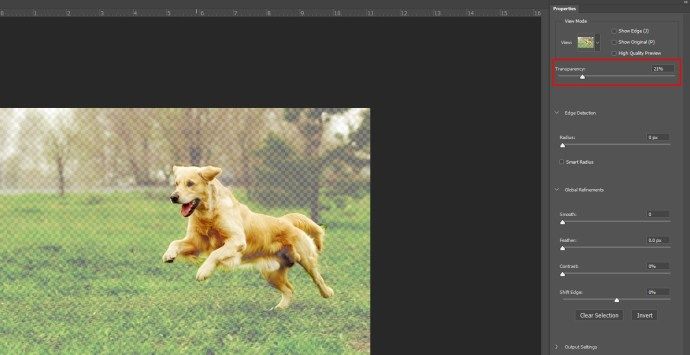
- I-click ang Ipakita ang Edge, pagkatapos ay taasan ang radius ng gilid upang malinaw mong makita ito sa imahe.
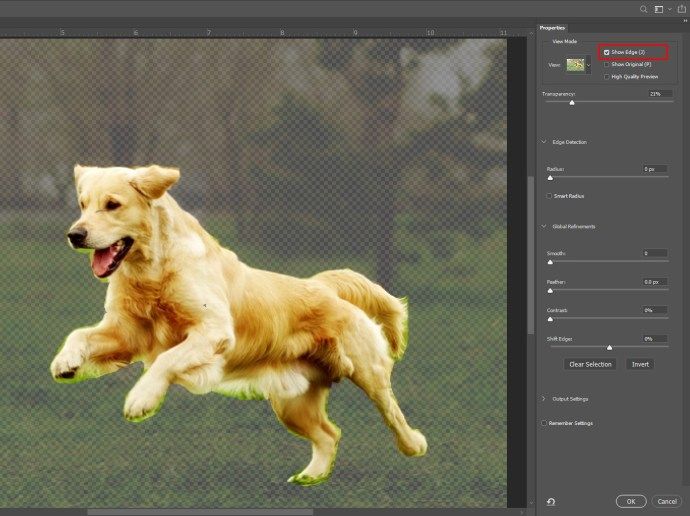
- I-off ang Show Edge upang makita kung napabuti nito ang pagpili ng paksa.
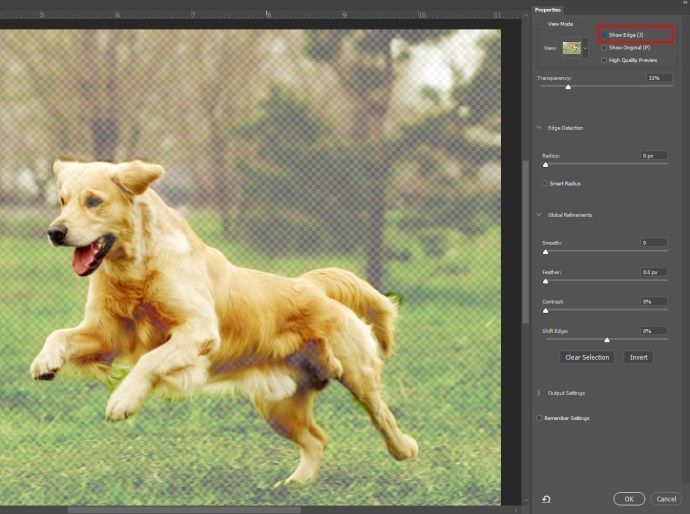
- Piliin ang pagpipiliang Bagong Layer na may Layer Mask, pagkatapos ay i-click ang OK.
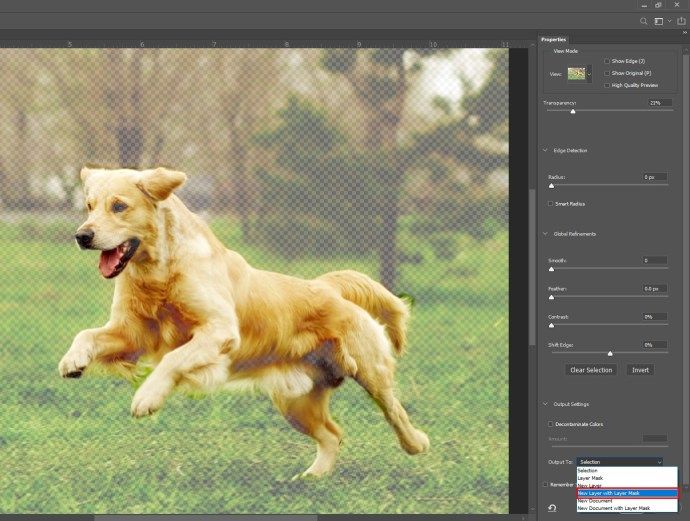
- I-click ang icon ng Mata sa menu ng mga layer upang itago ang paksa mula sa larawan.
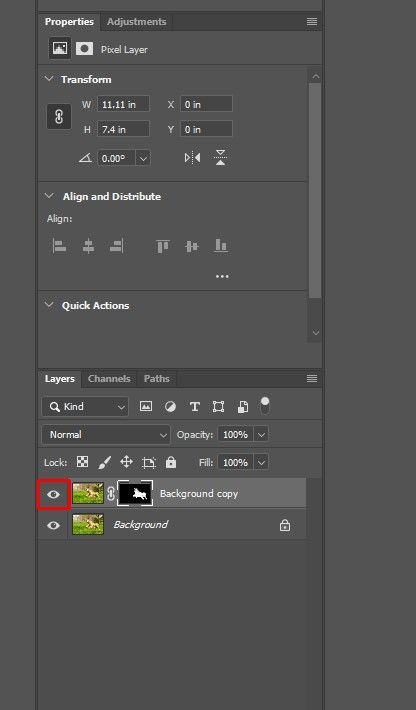
- Piliin ang layer ng background.
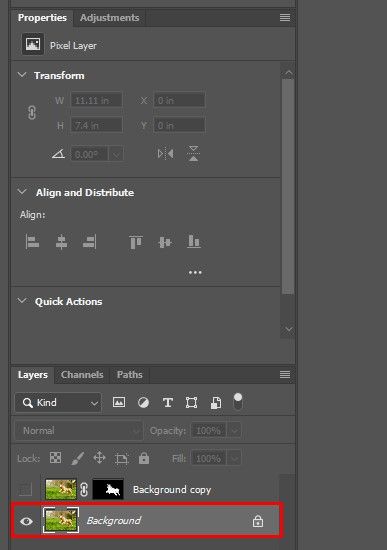
- Ctrl + Click (Windows) o Cmd + Click (Mac) sa nakatagong layer mask upang mai-load ang pagpipilian. Gagamitin namin ito upang makinis ang mga gilid sa pagitan ng paksa at background.
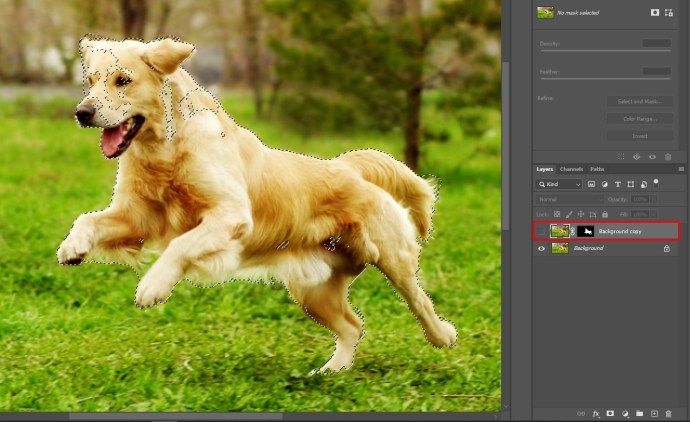
- Piliin ang Piliin, pagkatapos ay Baguhin, pagkatapos Palawakin. Sa pagpipilian ng mga pixel, pumili ng 10 mga pixel.

- At ngayon, punan ang napiling lugar na may background na may kamalayan sa nilalaman, kaya pindutin ang Shift + Delete / Shift + Backspace (Windows).
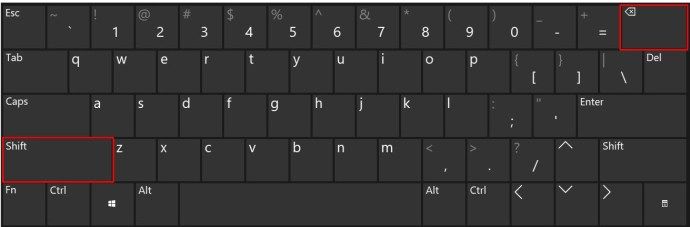
- Piliin ang Content-Aware, pagkatapos ay i-click ang OK.
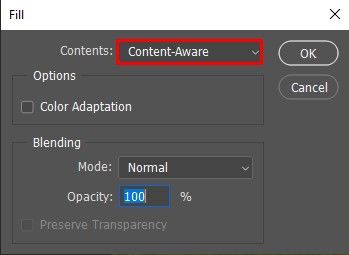
- Pindutin ang Ctrl + D upang alisin ang pagkakapili.
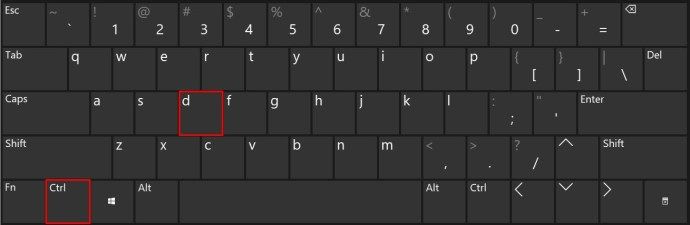
- Naiwan ka ngayon ng isang imahe sa background, puno ng nilalaman na may kamalayan sa nilalaman kung saan ang paksa ay dating.
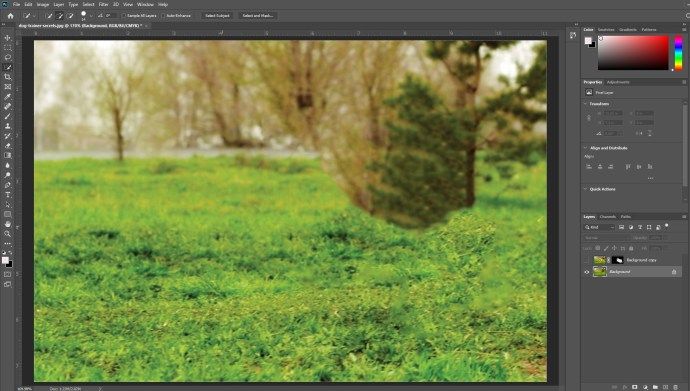
- Gawing nakikita ang layer ng paksa sa pamamagitan ng pagpindot sa icon ng Eye sa tabi nito. Tutulungan ka nitong makita ang mga resulta sa iyong pagpunta.
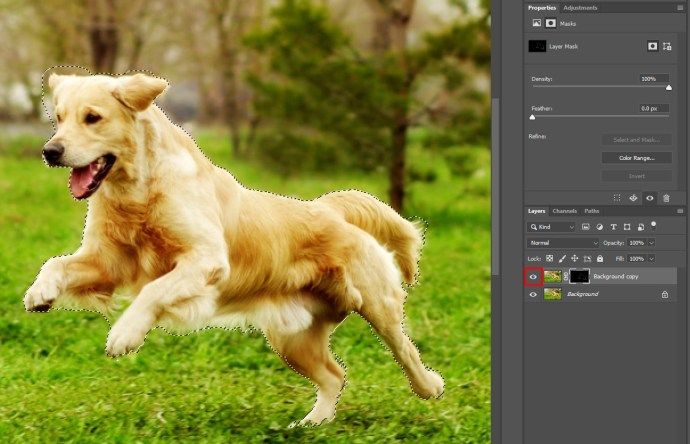
- Sa napiling layer ng background, pumunta sa Filter, pagkatapos ay ang Filter Gallery, pagkatapos ang Field Blur.
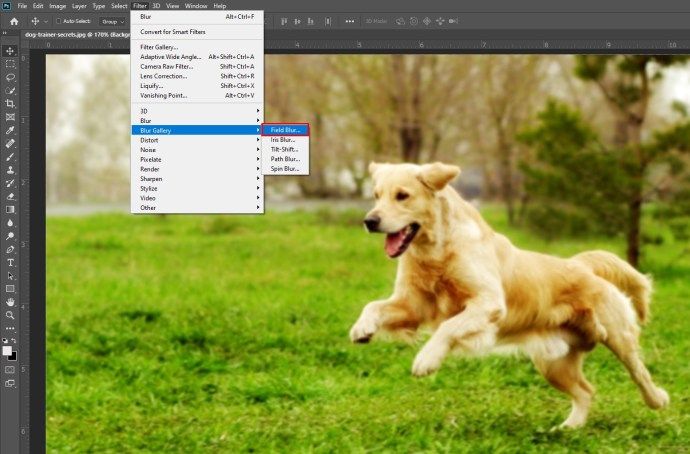
- Ang isang pin na kinatawan ng isang bilog ay lilitaw sa imahe. Maaari mo itong gamitin upang piliin ang palitan ang lakas ng paglabo.
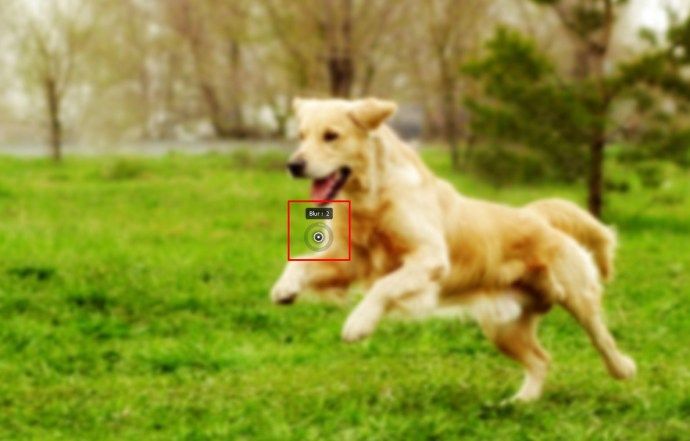
- Kung nais mong magdagdag ng mga karagdagang punto ng pagtuon, mag-click sa imahe. Pindutin ang Ctrl / Command key. Habang hinahawakan ang susi, i-double click upang maitakda ang blur ng focus point sa zero.

- Maaari mong ayusin ang lumabo sa pamamagitan ng paggamit ng menu sa kanan.
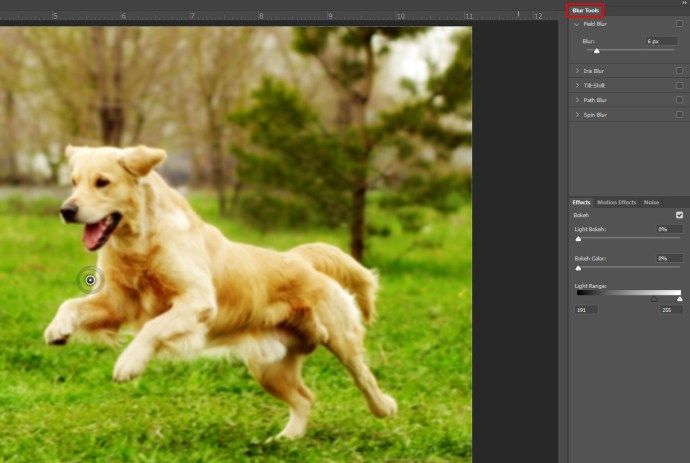
- Kapag tapos ka na sa pagkalabo, i-click ang Ok upang mag-apply.
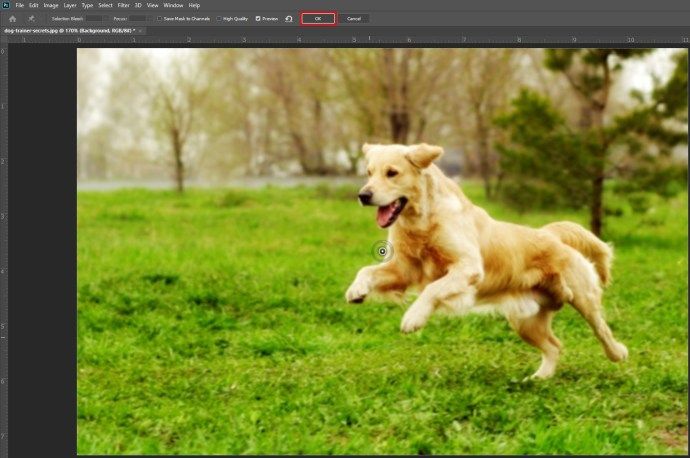
- Shift + i-click ang layer mask upang makita ang bago at pagkatapos.

Paano Malabo ang Background sa isang Larawan gamit ang isang Online WebService
Kung hindi mo nais na gumamit ng photoshop, may mga magagamit na online na serbisyo na gagawa ng trabaho. Isang online na tool tulad ng Fotor Papayagan kang makakuha ng mga mukhang propesyonal na imahe nang walang oras nang hindi na kailangang mag-download ng karagdagang software sa iyong aparato.
Pumunta sa site at i-upload ang imaheng nais mong i-edit, pagkatapos ay sundin ang mga tagubilin sa kung paano makakakuha ng pinakamahusay na mga resulta para sa iyong larawan.
Malinaw bilang isang Araw
Kung nais mong i-blur ang background ng iyong larawan, inaasahan naming nahanap mo lamang ang solusyon sa artikulong ito. Ang pag-aaral kung paano gumamit ng mga epekto upang mai-edit ang iyong mga larawan ay napakahalaga kung naghahanap ka upang masulit ang iyong mga larawan.
Anong imaheng software ang ginagamit mo? Anong mga pagpipilian ang ginagamit mo para sa paglabo ng thebackground? Ipaalam sa amin sa seksyon ng komento sa ibaba.